
VP2756-2K
TM
Exibição
Manual do utilizador
N.º do modelo VS18704
P/N: VP2756-2K

Obrigado por escolher a ViewSonic®
Como líder mundial do mercado das soluções visuais, a ViewSonic® tem como objetivo
exceder as expetativas a nível mundial em relação a evolução tecnológica, inovação
e simplicidade. Na ViewSonic®, acreditamos que os nossos produtos podem ter um
impacto positivo no mundo e estamos convencidos que o produto ViewSonic® que
escolheu irá satisfazer as suas necessidades.
Mais uma vez, obrigado por escolher a ViewSonic®!
2

Normas de segurança
Antes de começar a utilizar o dispositivo, leia as seguintes Precauções de
segurança.
• Guarde este manual do utilizador num local seguro para consulta futura.
• Leia todos os avisos e siga todas as instruções.
• Sente-se a pelo menos 45 cm do dispositivo.
• Deixe no mínimo 10 cm de espaço à volta do dispositivo para garantir uma
ventilação adequada.
• Coloque o dispositivo numa área bem ventilada. Não coloque objetos sobre o
dispositivo que possam impedir a dissipação do calor.
• Não utilize o dispositivo próximo de água. Para reduzir o risco de incêndio ou de
choque elétrico, não exponha o dispositivo a chuva ou humidade.
• Evite expor o dispositivo a luz solar direta e outras fontes de calor.
• Não instale o dispositivo próximo de fontes de calor, tais como, radiadores,
fogões ou outros aparelhos (incluindo amplificadores) que possam aumentar a
temperatura do dispositivo para níveis perigosos.
• Utilize um pano seco e macio para limpar o exterior do dispositivo. Para mais
informações, consulte a secção “Manutenção” neste manual.
• Evite tocar no ecrã, pois a oleosidade pode acumular-se na superfície.
• Não toque no ecrã com objetos afiados ou rígidos, pois poderá causar danos no
mesmo.
• Não coloque tecidos ou outros materiais semelhantes entre o produto e o
mobiliário onde o mesmo está instalado.
• Quando deslocar o dispositivo, tenha cuidado para evitar colisões ou a queda do
mesmo.
• Não coloque o dispositivo numa superfície desnivelada ou instável. O dispositivo
poderá cair e provocar ferimentos ou avarias.
• Não coloque objetos pesados sobre o dispositivo ou cabos de ligação.
• Utilize sempre armários, suportes ou métodos de instalação recomendados pelo
fabricante do dispositivo.
• Utilizar sempre mobiliário capaz de suportar o dispositivo em segurança.
• Garanta sempre que o dispositivo não sobressai da extremidade do mobiliário.
• Não coloque o dispositivo em mobiliário alto (tais como, armários ou estantes)
sem fixar tanto o mobiliário como o dispositivo a um suporte adequado.
• Instruir sempre as crianças acerca do perigo de trepar ao mobiliário para
alcançar o dispositivo ou equipamentos relacionados.
• Não colocar o monitor num local onde possam estar presentes crianças.
• Não colocar objetos que possam fazer com que as crianças trepem, tais como
3

brinquedos e controlos remotos, em cima do dispositivo ou no mobiliário onde o
mesmo está instalado.
• Se detetar fumo, ruídos anormais ou odores estranhos, desligue imediatamente
o dispositivo e contacte o seu revendedor ou a ViewSonic®. É perigoso continuar
a utilizar o dispositivo.
• Não anule o objetivo de segurança da ficha polarizada ou da ficha com ligação à
terra. Uma ficha polarizada tem dois polos, sendo um mais largo do que o outro.
Uma ficha com ligação à terra tem dois polos e um pino de ligação à terra. O
polo largo e o terceiro pino são fornecidos para sua segurança. Se a ficha não
encaixar na tomada elétrica, adquira um adaptador e não tente forçar o encaixe
da ficha na tomada.
• Quando ligar a uma tomada elétrica, Não tente remover o pino de ligação à
terra. Certifique-se de que os pinos de ligação à terra nunca são removidos.
• Encaminhe sempre os cabos ligados ao dispositivo de forma a evitar que sejam
pisados, puxados ou agarrados.
• Proteja o cabo de alimentação para que o mesmo não seja pisado ou apertado,
sobretudo junto à ficha e no ponto em que o mesmo sai do equipamento.
Certifique-se de que a tomada elétrica está próxima do equipamento para que
esteja facilmente acessível.
• Desligue a ficha da tomada elétrica caso não pretenda utilizar o dispositivo
durante um longo período.
• Confirme o sistema de distribuição elétrica instalado no edifício. O sistema deve
estar equipado com um disjuntor de 120/240V, 20A.
• Utilize apenas os acessórios, tais como, carrinhos, suportes, tripés, prateleiras ou
mesas, especificados pelo fabricante.
• Quando utilizar um carrinho, tenha cuidado ao deslocá-lo juntamente
com o equipamento para evitar os danos e ferimentos provocados
pelo possível derrube do mesmo.
• As reparações devem ser realizadas apenas por técnicos qualificados. Será
necessário reparar o produto caso o mesmo apresente danos, tais como:
se cabo de alimentação ou tomada estiverem danificados.
se tiverem sido derramados líquidos ou tiverem caído objetos para o interior
do aparelho.
se o aparelho tiver sido exposto a chuva ou humidade.
se o aparelho não funcionar de forma normal ou tiver sofrido uma queda.
• Quando utilizar auriculares/auscultadores, ajuste o volume para níveis
adequados, caso contrário, poderá originar danos auditivos.
4

• A fixação do monitor a uma parede ou objeto fixo utilizando cabos ou outros
dispositivos de retenção pode ajudar a suportar o peso do monitor e impedir a
queda do mesmo.
Padrão de ori-
cios (L x A)
Painel de interface
(L x A x P)
Oricios
do painel
Especicações e quandade
dos parafusos
M4 x 10 mm
100 x 100 mm 115 x 115 x 2,6 mm Ø 5 mm
4 unidades
Oricios VESA para montagem
VESA wall mounng hole
na parede
NOTA:
• O dispositivo de retenção/cabo deve ser capaz de resistir a uma força de
100N.
• Certifique-se de que o cabo está esticado e que não existe qualquer folga.
A traseira do dispositivo deve estar virada para a parede para impedir que
o dispositivo incline devido a força externa.
• Certifique-se de que o monitor não inclina devido a força externa em
qualquer altura e ângulo de rotação do dispositivo.
• Se o monitor for retido e relocalizado, devem ser aplicadas as mesmas
considerações acima indicadas.
5

Índice
Normas de segurança .................................................. 3
Introdução .................................................................. 8
Conteúdo da embalagem .......................................................................................8
Apresentação do produto ......................................................................................9
Instalação inicial ........................................................ 10
Instalar o suporte .................................................................................................10
Montagem na parede ........................................................................................... 12
Utilizar a ranhura de segurança ............................................................................14
Ligações .................................................................... 15
Ligar à corrente.....................................................................................................15
Ligação de dispositivos externos ..........................................................................16
Ligação HDMI ........................................................................................................ 16
Ligação DisplayPort ............................................................................................... 17
Ligação USB ........................................................................................................... 18
Utilizar o monitor ...................................................... 19
Ajustar o ângulo de visualização ..........................................................................19
Ajuste da altura ..................................................................................................... 19
Ajuste do ângulo de inclinação ............................................................................. 20
Ajuste da orientação do ecrã (Rotação do monitor) ............................................. 20
Ajuste do ângulo de articulação ............................................................................ 22
Ligar/desligar o dispositivo .................................................................................. 23
Utilizar os botões do painel de controlo...............................................................24
Menu Rápido ......................................................................................................... 24
Botões de Atalho ................................................................................................... 26
Configurar as definições .......................................................................................28
Operações gerais ................................................................................................... 28
Árvore do menu OSD ............................................................................................. 31
Opções do menu ................................................................................................... 37
66

Funcionalidades avançadas e definições .................... 47
Auto Pivot (Rotação automática) .........................................................................47
Colorbration+ .......................................................................................................49
Modo Daltonismo ................................................................................................. 50
Atualização do firmware .......................................................................................51
Anexo ........................................................................ 52
Especificações ....................................................................................................... 52
Glossário ............................................................................................................... 54
Resolução de problemas ......................................................................................59
Manutenção .........................................................................................................61
Precauções gerais .................................................................................................. 61
Limpeza do ecrã .................................................................................................... 61
Limpar a caixa ........................................................................................................ 61
Exclusão de responsabilidade ............................................................................... 61
Informações regulamentares e de serviço ................. 62
Informações de conformidade .............................................................................62
Declaração de conformidade da FCC .................................................................... 62
Declaração do Departamento de indústria do Canadá ......................................... 62
Conformidade CE para países europeus ............................................................... 62
Declaração de conformidade com a diretiva RSP2 ............................................... 63
Restrição de substâncias perigosas na Índia ......................................................... 64
Eliminação do produto no final da sua vida útil .................................................... 64
Um Monitor Pantone® Validated .........................................................................65
Informações de direitos de autor .........................................................................66
Serviço de Apoio ao Cliente................................................................................... 67
Garantia limitada ................................................................................................... 68
7
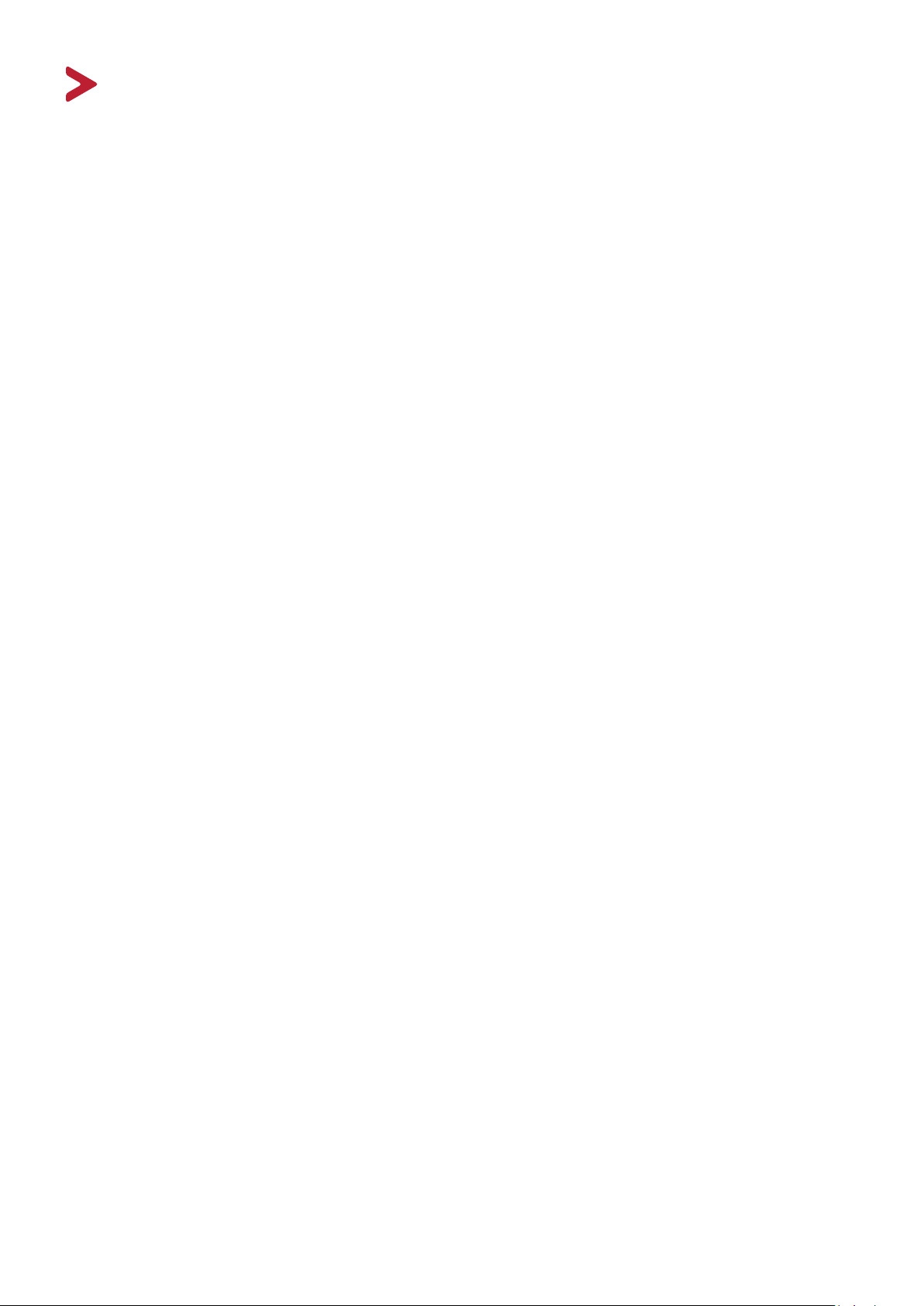
Introdução
Conteúdo da embalagem
• Monitor
• Cabo de alimentação
• Cabo de vídeo
• Guia de consulta rápida
NOTA: Os cabos de alimentação e de vídeo incluídos na embalagem poderão
variar de acordo com o seu país. Para mais informações, contacte o
revendedor local.
8
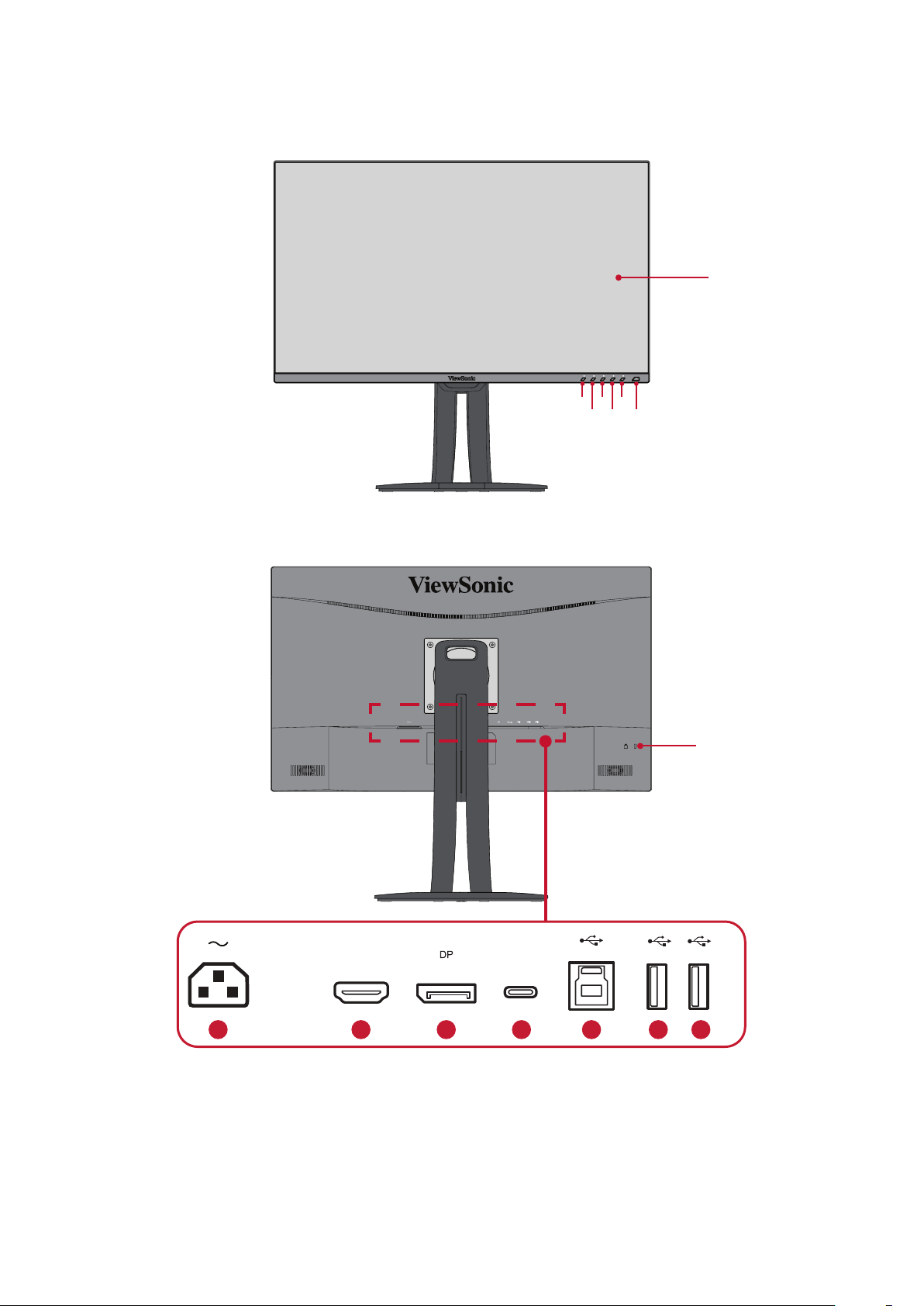
Apresentação do produto
Vista frontal
Vista posterior
Ecrã
1
5
3
4
2
Botão de energia
Ranhura de
segurança
HDMI
1 2 3 4
1. AC IN 2. HDMI 3. DisplayPort
4. USB Type C 5. USB Upstream 6. USB Downstream
Type-C
5 6 6
NOTA: Para mais informações sobre os botões 1/2/3/4/5 e as suas funções,
consulte “Botões de Atalho” na página 26.
9
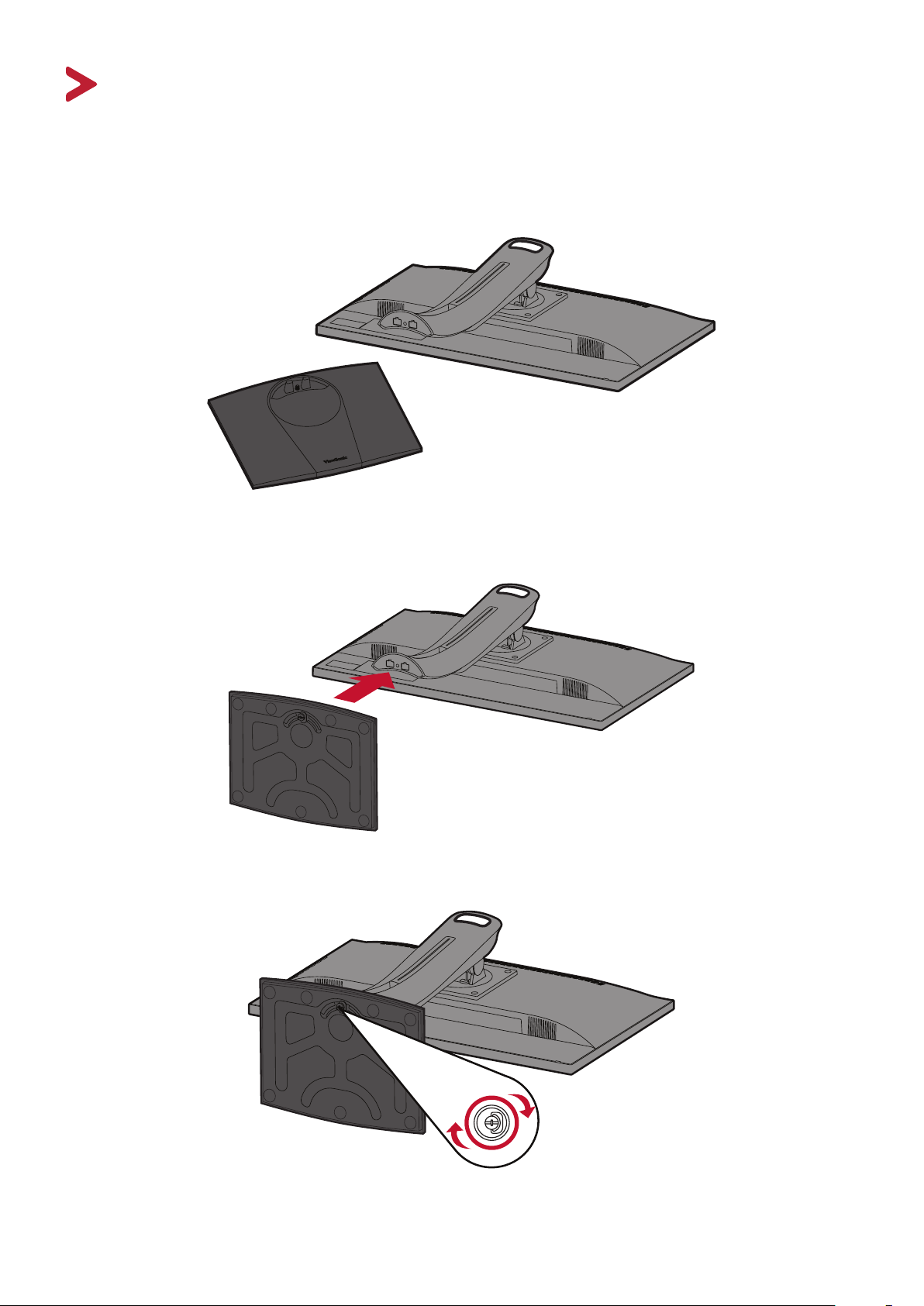
Instalação inicial
Esta secção fornece instruções detalhadas para a instalação do seu monitor.
Instalar o suporte
1. Coloque o monitor numa superfície plana e estável, com o ecrã virado para baixo.
2. Alinhe os dois (2) pontos da base do suporte com a coluna do suporte do
monitor.
3. Utilize o parafuso de fixação da base do suporte e fixe-o à coluna do suporte do
monitor.
10

4. Coloque o dispositivo na posição vertical numa superfície plana e estável.
NOTA: Coloque sempre o dispositivo numa superfície plana e estável. Se não o
fizer, poderá originar a queda do dispositivo e provocar danos no mesmo
e/ou ferimentos pessoais.
11
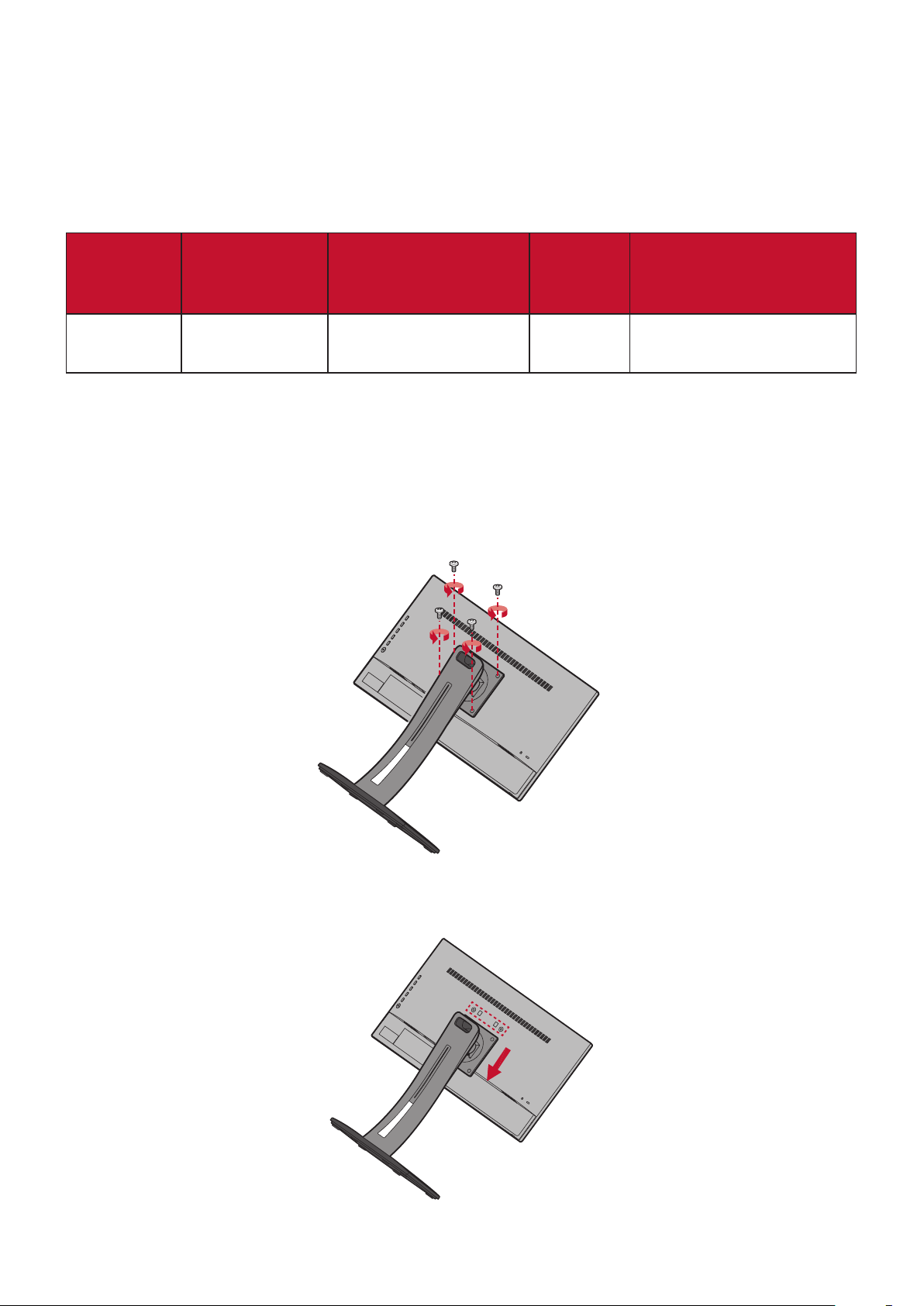
Montagem na parede
Consulte na tabela abaixo as dimensões padrão dos kits para montagem na parede.
NOTA: Para utilização apenas com suportes para montagem na parede e com
certificação UL. Para obter um kit de montagem de parede ou suporte de
ajustamento de altura, contacte a ViewSonic® ou o seu distribuidor local.
Carga
máxima
14kg 100 x 100 mm 115 x 115 x 2,6 mm Ø 5 mm
NOTA: Os kits de montagem na parede são vendidos separadamente.
1. Desligue o dispositivo e todos os cabos.
2. Coloque o dispositivo numa superfície plana e estável, com o ecrã virado para
baixo.
3. Remova os quatro (4) parafusos que fixam o suporte ao monitor.
Padrão de
orifícios (L x A)
Painel de interface
(L x A x P)
Orifícios
do painel
Especificações e
quantidade dos
parafusos
M4 x 10 mm
4 unidades
4. Puxe ligeiramente para baixo para desencaixar os ganchos. Em seguida, remova o
suporte.
12
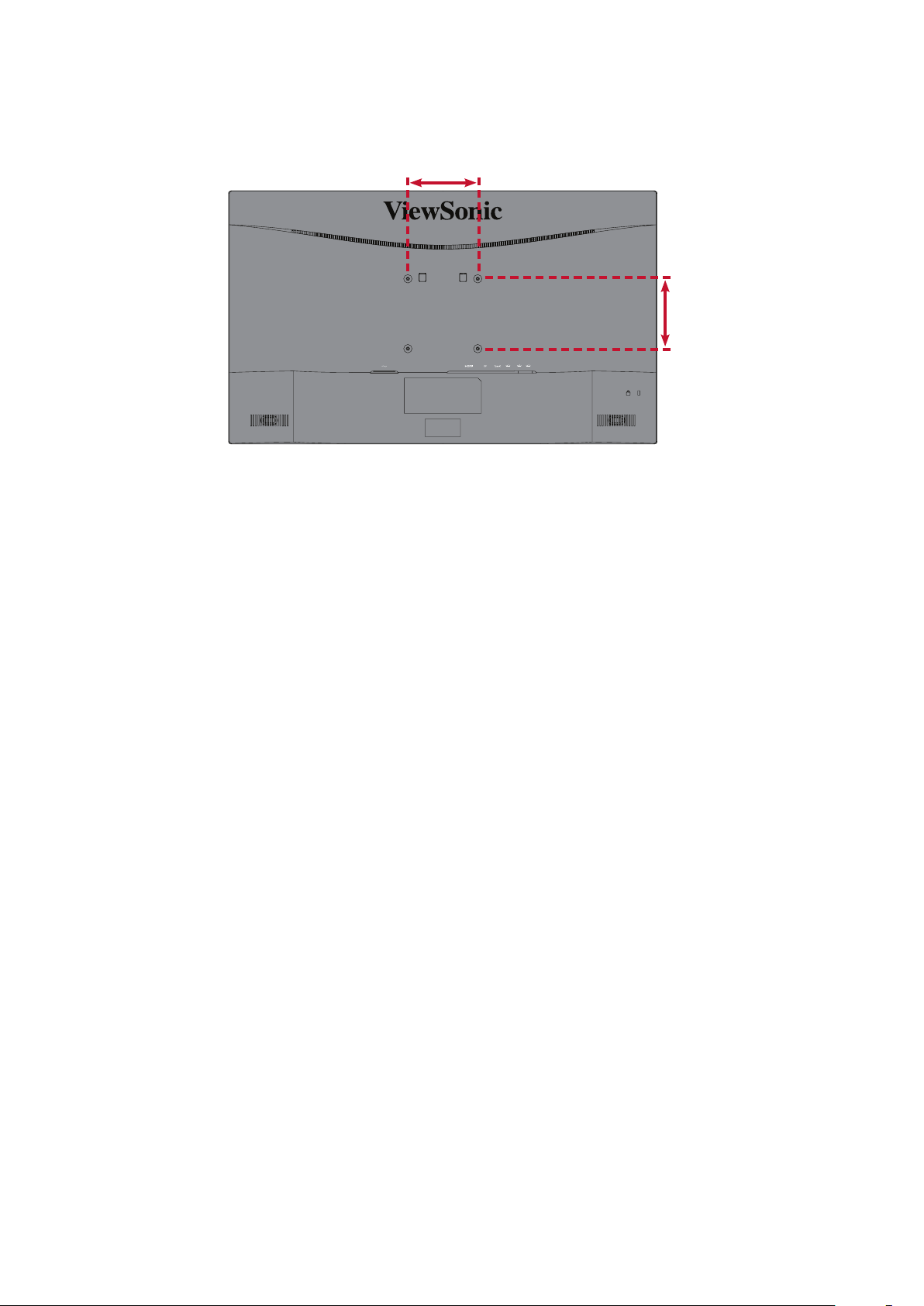
5. Coloque o suporte de montagem sobre os orifícios de montagem VESA na
traseira do dispositivo. Em seguida, fixe-o com quatro (4) parafusos (M4 x 10
mm).
100 mm
100 mm
6. Siga as instruções fornecidas com o kit de montagem na parede para montar o
monitor na parede.
13

Utilizar a ranhura de segurança
Para ajudar a impedir o furto do dispositivo, utilize um dispositivo de bloqueio para
segurar o dispositivo a um objeto fixo.
Além disso, a fixação do monitor numa parede ou objeto fixo utilizando um cabo de
segurança pode ajudar a suportar o peso do monitor e evitar a sua queda.
Abaixo é apresentado um exemplo de utilização de um dispositivo de bloqueio
numa tabela.
14

Ligações
Esta secção ajuda a ligar o monitor a outros equipamentos.
Ligar à corrente
1. Ligue o transformador à tomada de entrada AC na traseira do dispositivo.
2. Ligue o cabo de alimentação a uma tomada elétrica.
1
2
15

Ligação de dispositivos externos
Ligação HDMI
Ligue uma extremidade de um cabo HDMI à porta HDMI do seu monitor. Ligue a
outra extremidade do cabo à porta HDMI do seu computador.
NOTA: O monitor está equipado com uma porta HDMI 1.4.
HDMI
HDMI
16

Ligação DisplayPort
Ligue uma extremidade do cabo DisplayPort à porta DisplayPort ou mini DP. Em
seguida, ligue a outra extremidade do cabo à porta DisplayPort ou mini DP do seu
computador.
NOTA: Para ligar o monitor à porta Thunderbolt (v. 1&2) do seu Mac, ligue
a extremidade mini DP do “cabo mini DP para DisplayPort” à saída
Thunderbolt do seu Mac. Em seguida, ligue a outra extremidade do cabo
à porta DisplayPort do monitor.
17

Ligação USB
Ligue uma extremidade do cabo USB à porta USB do monitor. Em seguida, ligue a
outra extremidade do cabo a uma porta USB do seu computador.
NOTA: O monitor suporta três (3) tipos de portas USB. Quando efetuar
ligação(ões), cumpra as seguintes orientações:
• Duas (2) portas USB Tipo A: Ligação para o(s) seu(s) dispositivo(s)
periférico(s) Tipo A (i.e. dispositivo de armazenamento, teclado, rato).
NOTA: Para utilizar alguns periféricos, certifique-se de que o seu
computador também está ligado à porta USB Tipo B do monitor.
• Uma (1) porta USB Tipo B: Ligue a extremidade macho do cabo USB
Tipo B (quadrado com 2 cantos cortados) a esta porta e, em seguida,
ligue a outra extremidade do cabo à porta de receção USB do seu
computador.
• Uma (1) porta USB Tipo C: Certifique-se de que o seu dispositivo e
cabo Tipo C suportam a transmissão de sinal de vídeo.
Type-C
Type-C
NOTA: Não é necessário ligar às três portas USB em simultâneo. O cenário de
utilização pessoal determinará quais as portas USB que, caso existam,
serão utilizadas.
18

Utilizar o monitor
Ajustar o ângulo de visualização
Para uma visualização ideal, pode ajustar o ângulo de visualização através dos
seguintes métodos:
Ajuste da altura
Baixe ou eleve o monitor para a altura desejada (0 a 130 mm).
NOTA: Quando ajustar o monitor, pressione firmemente ao longo da calha de
ajuste segurando o monitor com ambas as mãos na parte lateral.
19
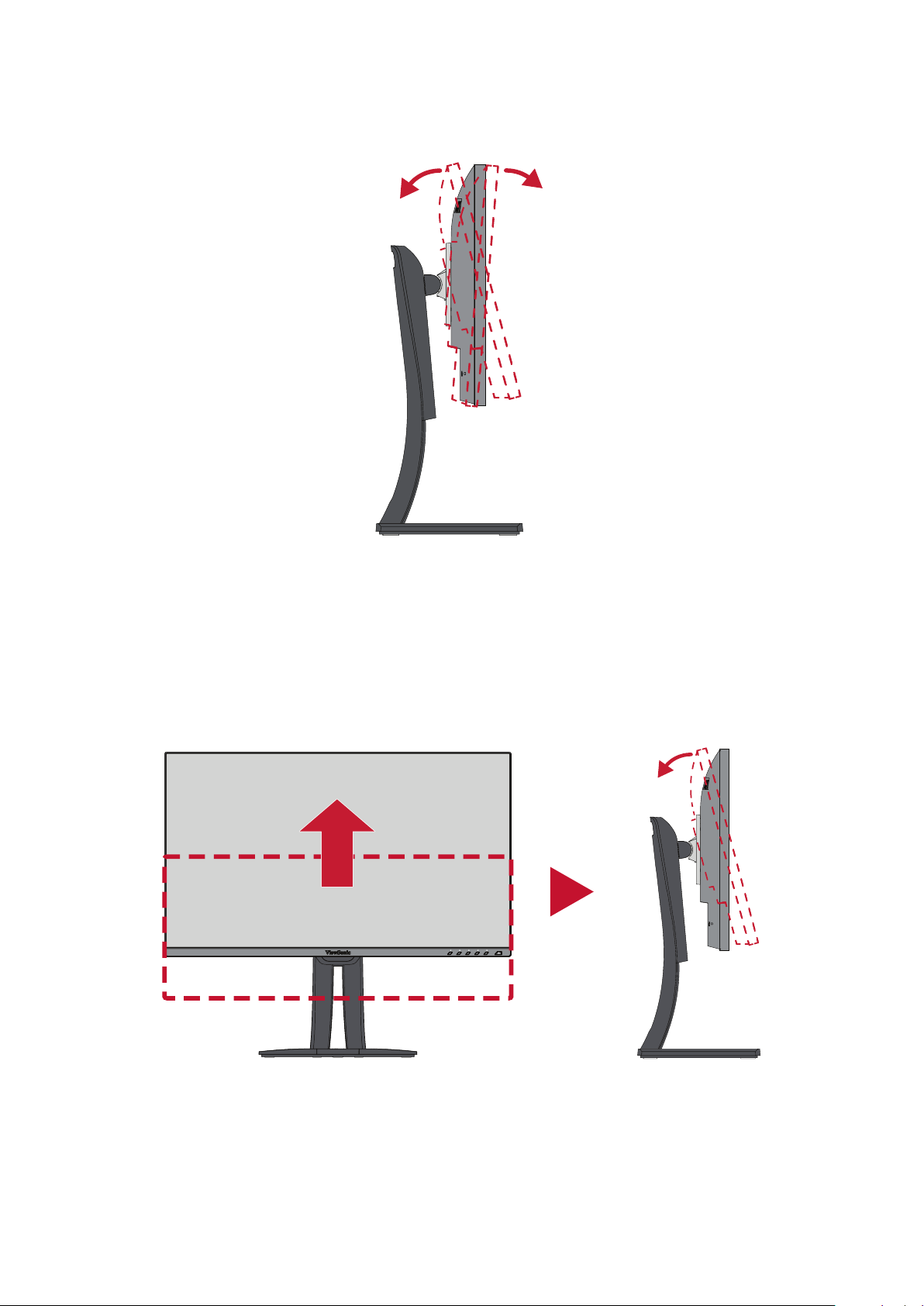
Ajuste do ângulo de inclinação
Incline o monitor para a frente ou para trás até ao ângulo de visualização desejado
(-5° a 21°).
NOTA: Quando ajustar o monitor, segure firmemente no suporte com uma mão
e incline o monitor para a frente ou para trás com a outra mão.
Ajuste da orientação do ecrã (Rotação do monitor)
1. Ajuste a altura do monitor até à posição mais elevada. Em seguida, incline o
monitor para trás até o inclinar totalmente.
20

2. Rode o monitor 90° para a direita ou para a esquerda, da orientação horizontal
para a vertical.
NOTA:
• Quando efetuar o ajuste, segure firmemente ambos os lados do monitor
com as duas mãos e rode o monitor 90º.
• Utilizando a aplicação Auto Pivot, o sistema pode detetar automaticamente
a orientação do ecrã.
21

Ajuste do ângulo de articulação
Gire o monitor para a esquerda ou para a direita para obter o ângulo de
visualização desejado (60º).
22

Ligar/desligar o dispositivo
1. Ligue o cabo de alimentação a uma tomada elétrica.
2. Toque no botão Energia para ligar o monitor.
3. Para desligar o monitor, toque novamente o botão Energia.
NOTA: O monitor continuará a consumir energia enquanto o cabo de
alimentação estiver ligado à tomada elétrica. Desligue a ficha da tomada
elétrica caso não pretenda utilizar o monitor durante um longo período.
23
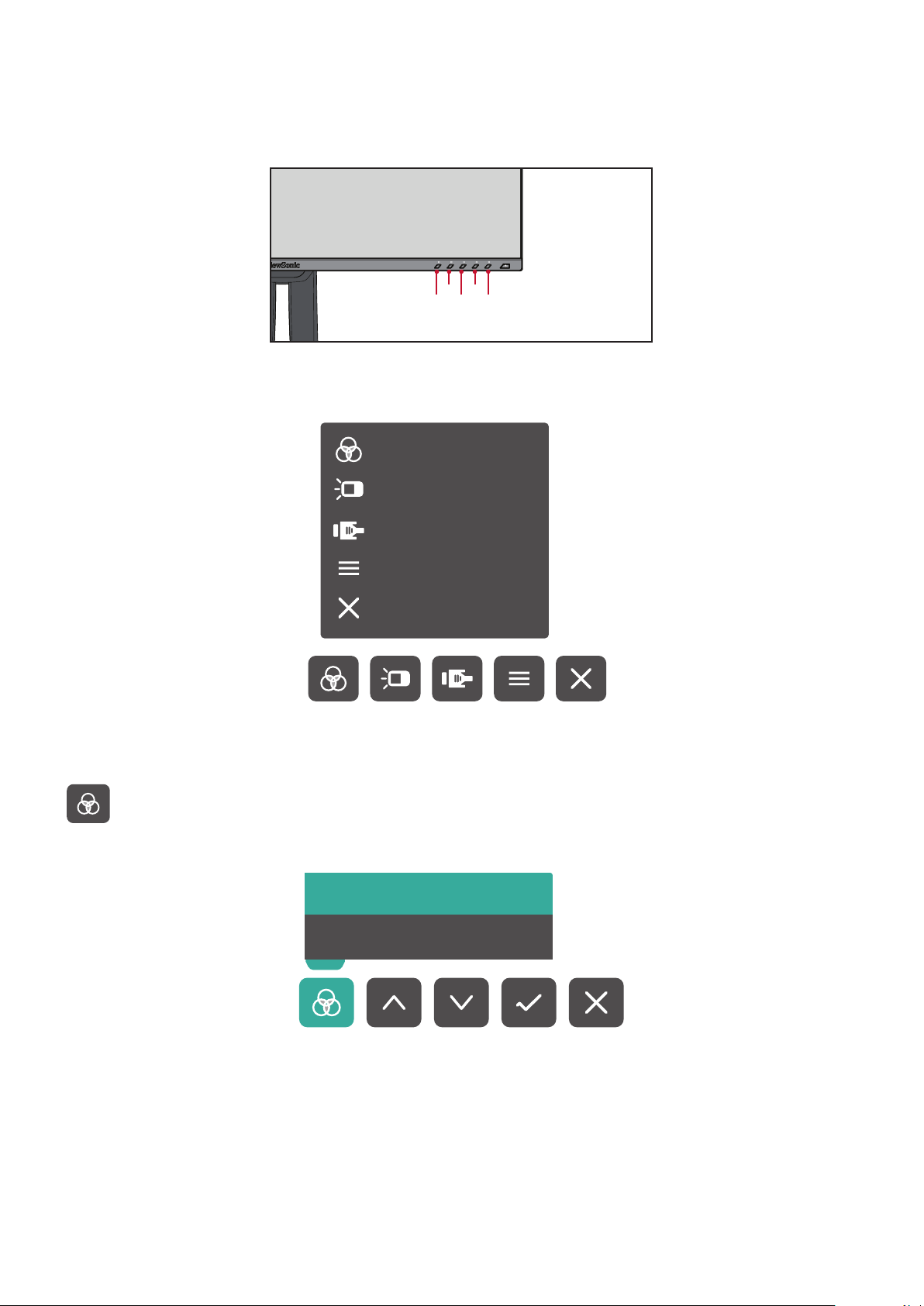
Utilizar os botões do painel de controlo
Standard Color
Contrast/Brightness
Input Select
Main Menu
Exit
Utilize os botões do painel de controlo para aceder ao Menu Rápido, ativar Botões
de Atalho, navegar no menu apresentado no ecrã (OSD) e alterar as definições.
2
4
1 3 5
Menu Rápido
Toque no botão 1/2/3/4 para ativar o Menu Rápido.
Standard Color
Contrast/Brightness
Input Select
Main Menu
Exit
NOTA: Siga o guia de botões exibido na parte inferior do ecrã para selecionar a
opção ou efetuar ajustes.
Standard Color (Cor padrão)
Selecionar uma das definições de cor padrão predefinidas.
sRGB
Custom
24
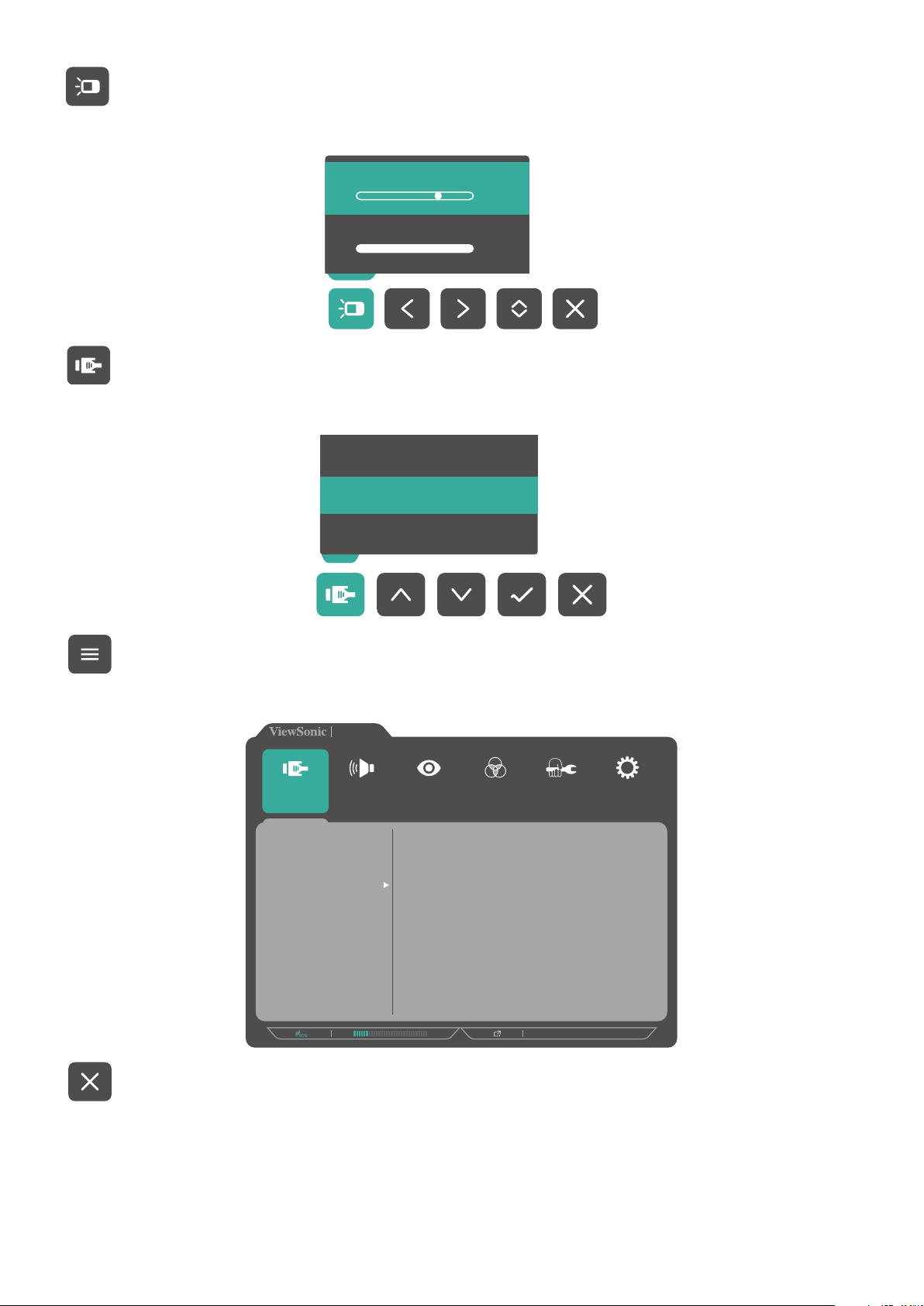
Standard Color
Contrast/Brightness
Input Select
Main Menu
Exit
Contrast/Brightness (Contraste/Brilho)
Ajustar o nível do contraste ou do brilho.
Contrast
Brightness
Input Select (Seleção de entrada)
Selecionar a fonte de entrada.
Type C
DisplayPort
HDMI
70
100
Abrir o menu apresentado no ecrã (OSD).
Menu principal
Sair
Input
Select
Type C
DisplayPort
HDMI
Auto Detect
VP2756-2K
Audio Adjust
Color Adjust ViewMode
Manual Image
Adjust
2560 x 1440 @ 60Hz
Setup Menu
Sair do Menu Rápido.
NOTA: Utilize o botão 5 para sair do Menu Rápido.
25
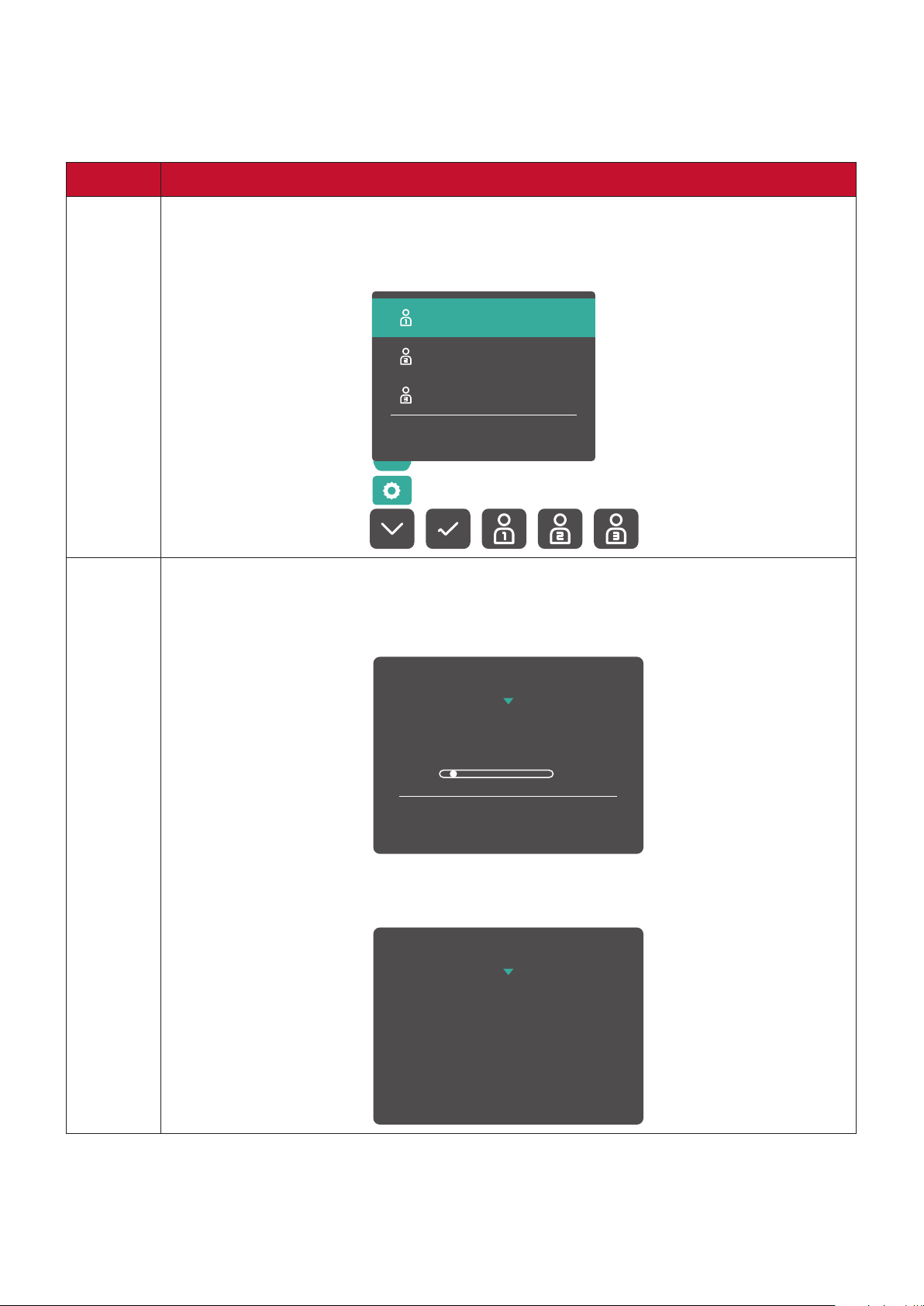
Botões de Atalho
Quando o menu apresentado no ecrã (OSD) estiver desativado, pode aceder
rapidamente a funções especiais utilizando os botões do painel de controlo.
Botão Descrição
1 Toque sem soltar no botão durante 5 segundos para selecionar o modo
de Utilizador. Em seguida, selecione o modo de Utilizador que deseja
ativar.
User 1
User 2
User 3
Exit
2 + 3 Toque nos botões para bloquear/desbloquear o menu OSD.
Quando o menu for exibido no ecrã, continue a tocar em ambos os
botões durante 10 segundos para bloquear/desbloquear o menu OSD.
OSD Lock/Unlock
Locking OSD
1
Press and hold for 10s
to lock OSD
Se o menu OSD estiver bloqueado, será apresentada a seguinte
mensagem:
OSD Lock/Unlock
OSD Locked
26

Botão Descrição
2 + 4 Toque nos botões para bloquear/desbloquear o botão Energia.
Quando o menu for exibido no ecrã, continue a tocar em ambos os
botões durante 10 segundos para bloquear/desbloquear o botão
Energia.
Power Lock/Unlock
Locking Power Button
3
Press and hold for 10s
to lock power
Se o botão Energia estiver bloqueado, será apresentada a seguinte
mensagem:
Power Lock/Unlock
Power Button Locked
3 + 5 Toque nos botões para exibir/ocultar o ecrã de arranque quando o
dispositivo for ligado.
Boot Up Screen On/Off
Off
Press to turn on
27
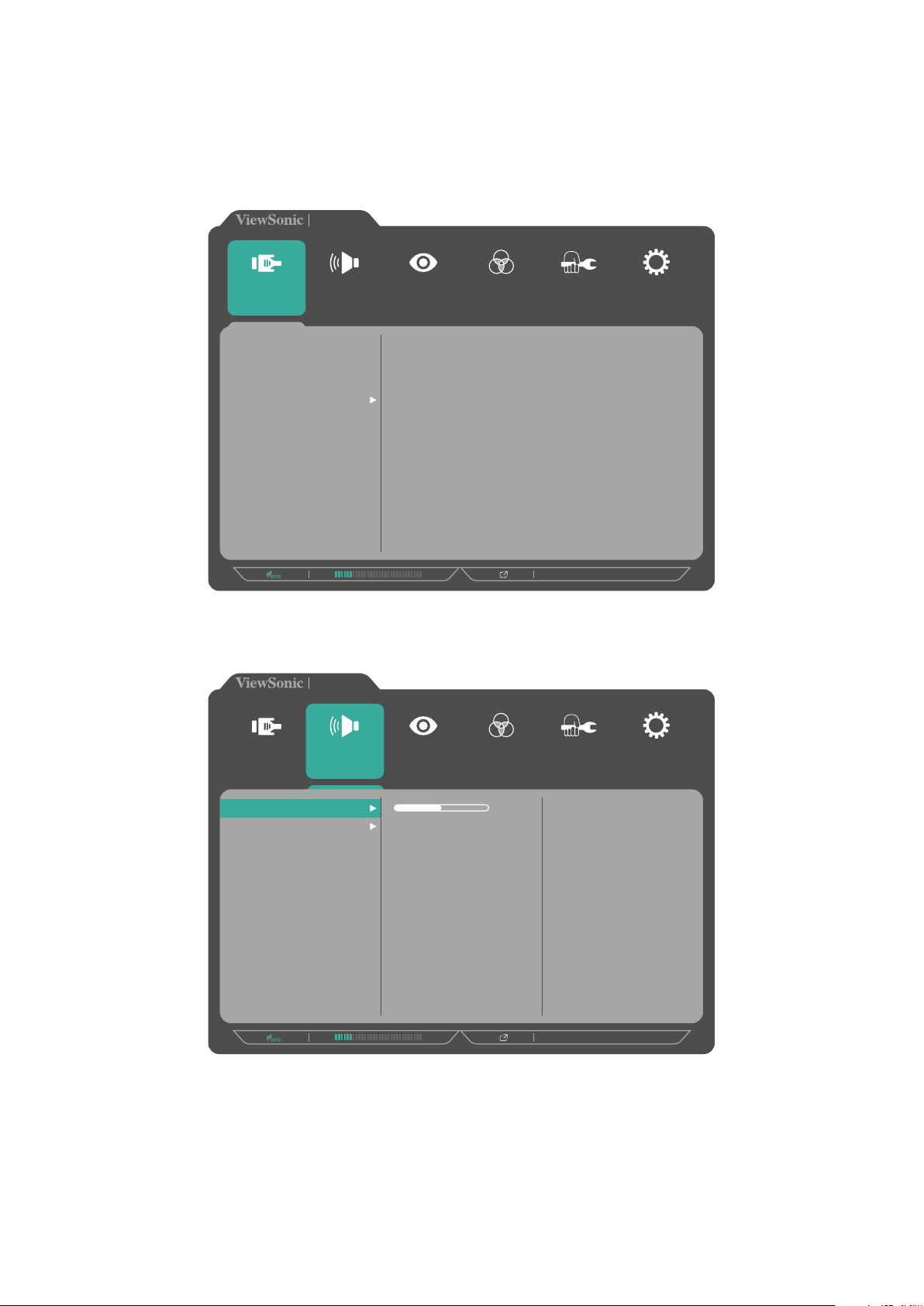
Configurar as definições
Operações gerais
1. Toque no botão 1/2/3/4 para ativar o Menu Rápido. Em seguida, toque no botão
4 para exibir o menu OSD.
VP2756-2K
Input
Select
Type C
DisplayPort
HDMI
Auto Detect
Audio Adjust
Color Adjust ViewMode
Manual Image
Adjust
2560 x 1440 @ 60Hz
Setup Menu
2. Toque no botão 1 ou 2 para selecionar o menu principal. Em seguida, toque no
botão 3 para aceder ao menu selecionado.
VP2756-2K
Input
Select
Volume
Mute
Audio Adjust
50
Manual Image
Adjust
2560 x 1440 @ 60Hz
Setup Menu
Color Adjust ViewMode
28

3. Toque no botão 1 ou 2 para selecionar a opção desejada no menu. Em seguida,
2560 x 1440 @ 60Hz
VP2756-2K
Setup Menu
Color Adjust ViewMode
Manual Image
Adjust
Input
Select
Audio Adjust
Volume
Mute
On
Off
toque no botão 3 para aceder ao submenu.
VP2756-2K
Input
Select
Volume
Mute
Audio Adjust
Color Adjust ViewMode
On
Off
Manual Image
Adjust
2560 x 1440 @ 60Hz
Setup Menu
4. Toque no botão 1 ou 2 para ajustar/selecionar a definição. Em seguida, toque no
botão 3 para confirmar.
NOTA: Determinados ajustes de opções do menu não exigem que o utilizador
pressione o botão 3 para confirmar a seleção. Siga o guia de botões
exibido na parte inferior do ecrã para selecionar a opção ou efetuar
ajustes.
29
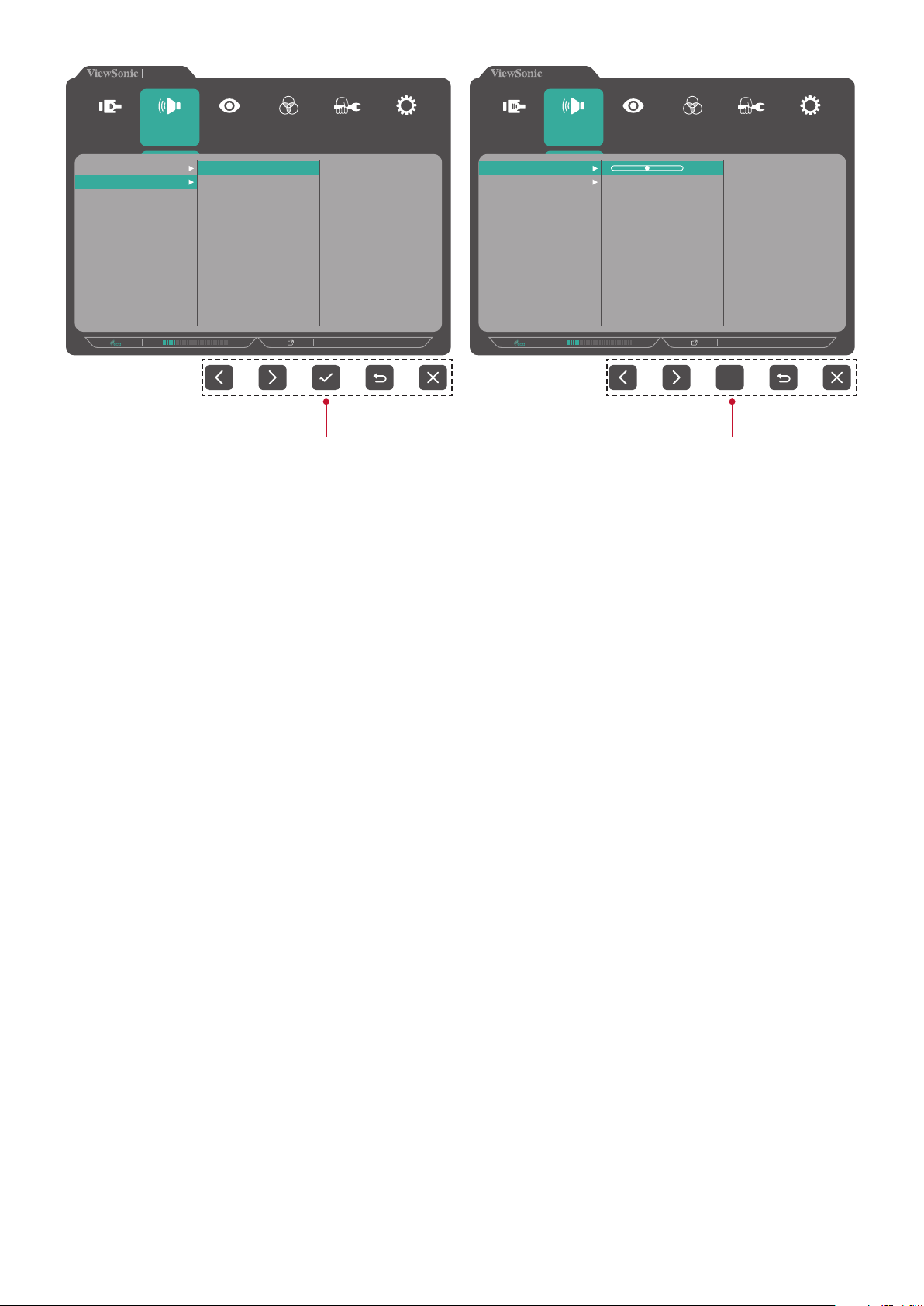
VP2756-2K
VP2756-2K
Input
Select
Volume
Mute
Audio Adjust
Color Adjust ViewMode
On
Off
Manual Image
Adjust
2560 x 1440 @ 60Hz
Setup Menu
Input
Select
Volume
Mute
Audio Adjust
Color Adjust ViewMode
50
Guia dos botões Guia dos botões
5. Toque no botão 4 para voltar ao menu anterior.
NOTA: Para sair do menu OSD, toque no botão 5 até que o menu OSD
desapareça.
Manual Image
Adjust
2560 x 1440 @ 60Hz
Setup Menu
30

Árvore do menu OSD
Menu
principal
Input Select
Audio Adjust
Submenu Opção do menu
Type C
DisplayPort
HDMI
On
Auto Detect
O
Volume (-/+, 0~100)
On
Mute
O
O
FPS 1
FPS 2
Game
RTS
MOBA
ViewMode
Movie
Web
Text
MAC Ultra Clear (-/+, 0~10)
Ultra Clear (-/+, 0~10)
Advanced Sharpness
Advanced Gamma
Ultra Clear (-/+, 0~10)
Advanced Sharpness
Black Stabilizaon (-/+, 0~10)
Ultra Clear (-/+, 0~10)
Advanced Sharpness
Designer
CAD/CAM
Animaon
Video Edit
(-/+,
0/25/50/75/100)
(-/+,
1.8/2.0/2.2/2.4/2.6)
(-/+,
0/25/50/75/100)
(-/+,
0/25/50/75/100)
31
Advanced Gamma
(-/+,
1.8/2.0/2.2/2.4/2.6)

Menu
principal
Submenu Opção do menu
Ultra Clear (-/+, 0~10)
ViewMode
Photographer
Retro
Photo
Landscape
Advanced Sharpness
Advanced Gamma
Ultra Clear (-/+, 0~10)
Advanced Sharpness
Advanced Gamma
TruTone (-/+, 0~100)
Ultra Clear (-/+, 0~10)
Advanced Sharpness
Advanced Gamma
TruTone (-/+, 0~100)
Ultra Clear (-/+, 0~10)
(-/+,
0/25/50/75/100)
(-/+,
1.8/2.0/2.2/2.4/2.6)
(-/+,
0/25/50/75/100)
(-/+,
1.8/2.0/2.2/2.4/2.6)
(-/+,
0/25/50/75/100)
(-/+,
1.8/2.0/2.2/2.4/2.6)
Color Adjust
Contrast/
Brightness
Color Format
Advanced Sharpness
Portrait
Monochrome
Contrast (-/+, 0~100)
Brightness (-/+, 0~100)
Auto
RGB (Full Range)
RGB (Limited
Range)
Advanced Gamma
TruTone (-/+, 0~100)
Skin Tone (-/+, 0~10)
Black Stabilizaon (-/+, 0~10)
Advanced Sharpness
TruTone (-/+, 0~100)
(-/+,
0/25/50/75/100)
(-/+,
1.8/2.0/2.2/2.4/2.6)
(-/+,
0/25/50/75/100)
YUV (Full Range)
YUV (Limited
Range)
Standard Color sRGB
32

Menu
principal
Submenu Opção do menu
Panel Default
Bluish
Color Adjust
Custom
Color
Temperature
Gamma
Black Stabilizaon (-/+, 0~10)
Advanced DCR
Gain
Cool
Nave
Warm
User
O
1.8
2.0
2.2
2.4
2.6
(-/+,
0/25/50/75/100)
Red (-/+, 0~100)
Green (-/+, 0~100)
Blue (-/+, 0~100)
Oset
Hue
Saturaon
Red (-/+, 0~100)
Green (-/+, 0~100)
Blue (-/+, 0~100)
Red (-/+, 0~100)
Green (-/+, 0~100)
Blue (-/+, 0~100)
Cyan (-/+, 0~100)
Magenta (-/+, 0~100)
Yellow (-/+, 0~100)
Red (-/+, 0~100)
Green (-/+, 0~100)
Blue (-/+, 0~100)
Cyan (-/+, 0~100)
Magenta (-/+, 0~100)
Yellow (-/+, 0~100)
Recall
33
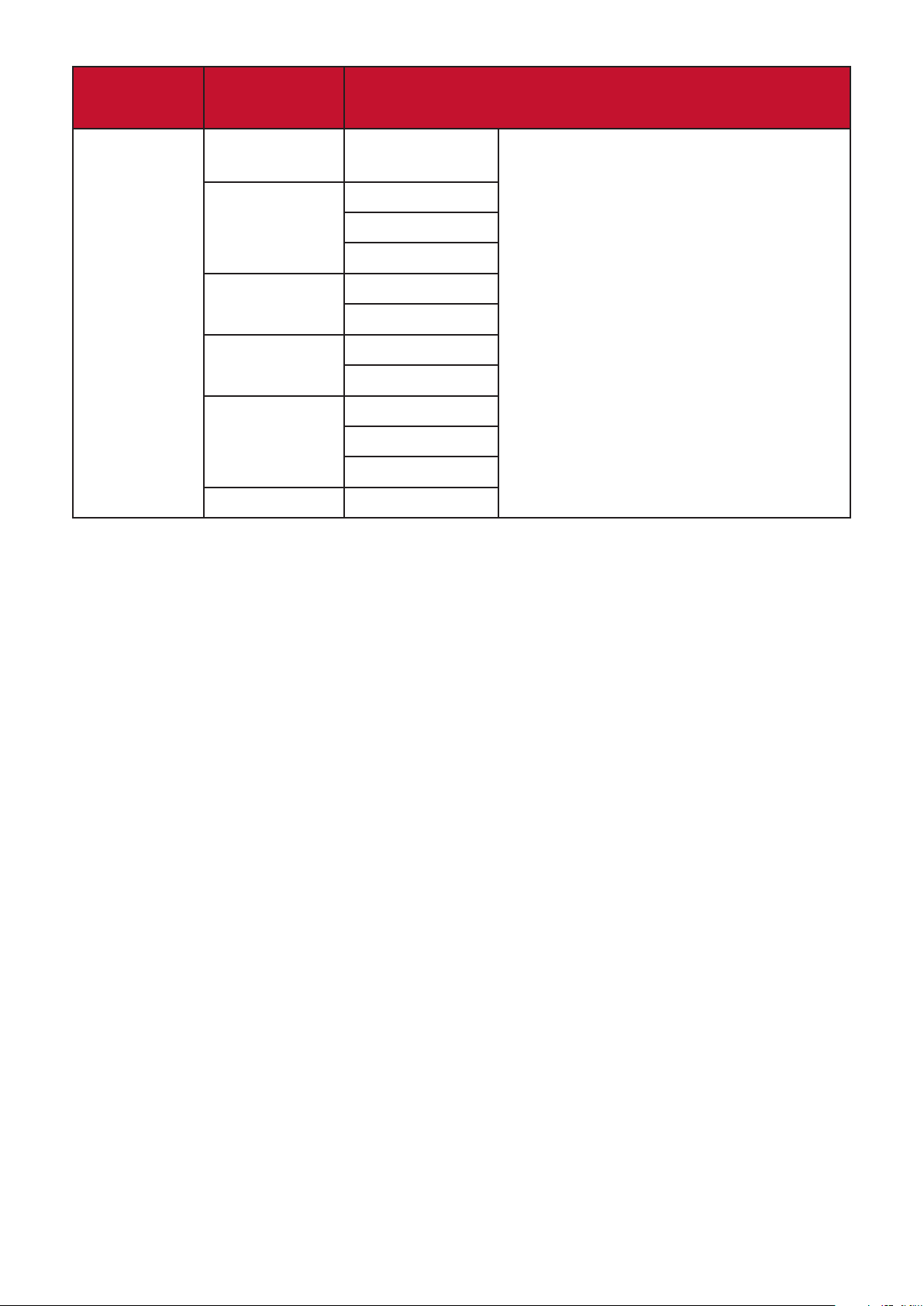
Menu
principal
Submenu Opção do menu
Manual
Image Adjust
Sharpness
Aspect Rao
Overscan
Low Input Lag
Response Time
Blue Light Filter (-/+, 0~100)
(-/+,
0/25/50/75/100)
1:1
4:3
Full Screen
On
O
On
O
Standard
Advanced
Ultra Fast
34
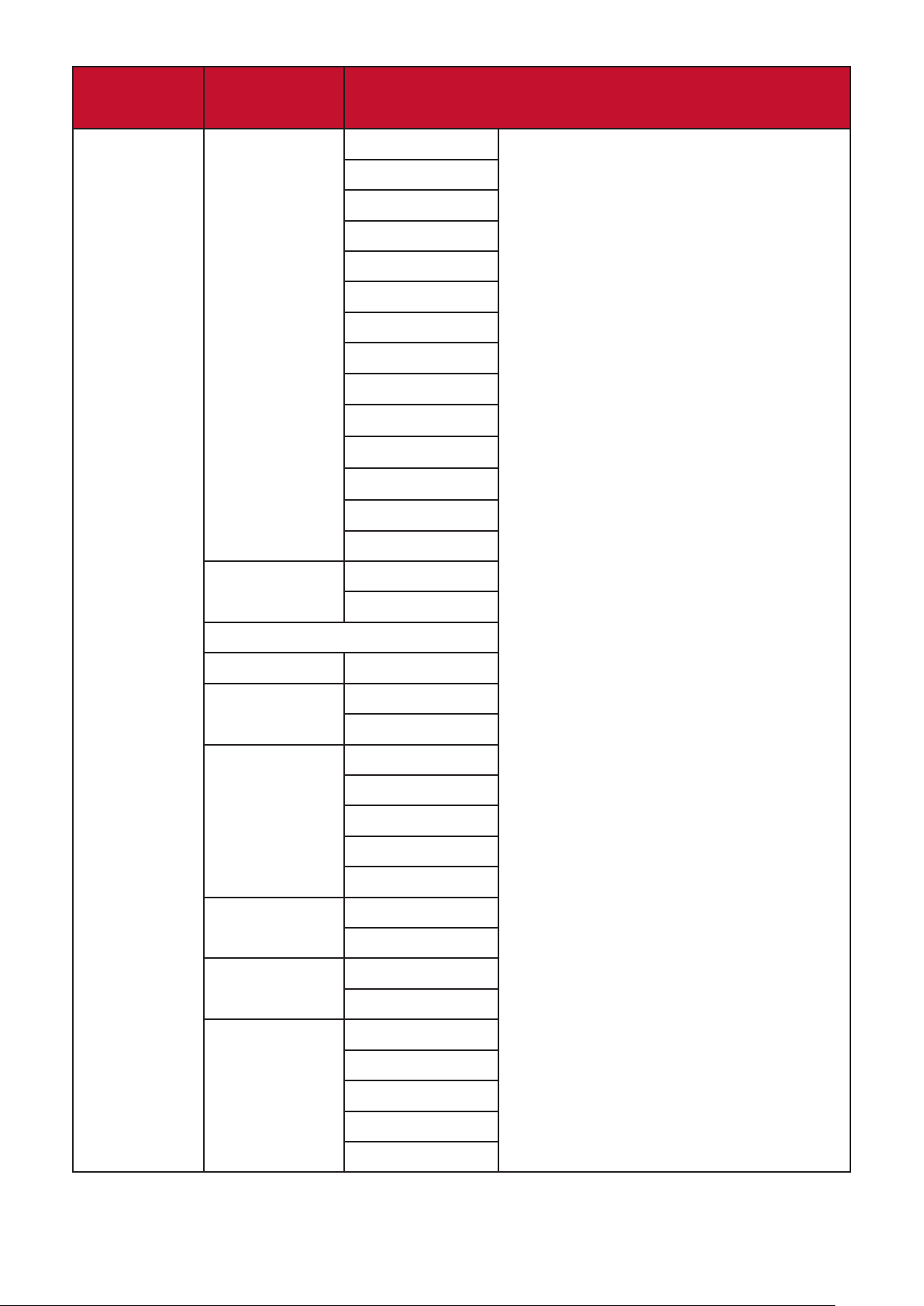
Menu
principal
Submenu Opção do menu
English
Français
Deutsch
Español
Italiano
Suomi
Русский
Language Select
Türkçe
日本語
한국어
繁體中文
简体中文
Česká
Setup Menu
Svenska
Resoluon
Noce
Informaon
OSD Timeout (-/+, 5/15/30/60)
OSD
Background
OSD Pivot
Power Indicator
Auto Power O
On
O
On
O
Auto
0°
+90°
-90°
180°
On
O
On
O
Sleep
30 Minutes
45 Minutes
60 Minutes
120 Minutes
O
35

Menu
principal
Submenu Opção do menu
Standard
Setup Menu
ECO Mode
Energy Saving
Mode
USB Charging
DisplayPort 1.2
DDC/CI
Save As
All Recall
Opmize
Conserve
On
O
On
O
On
O
On
O
User 1
User 2
User 3
Recall
36
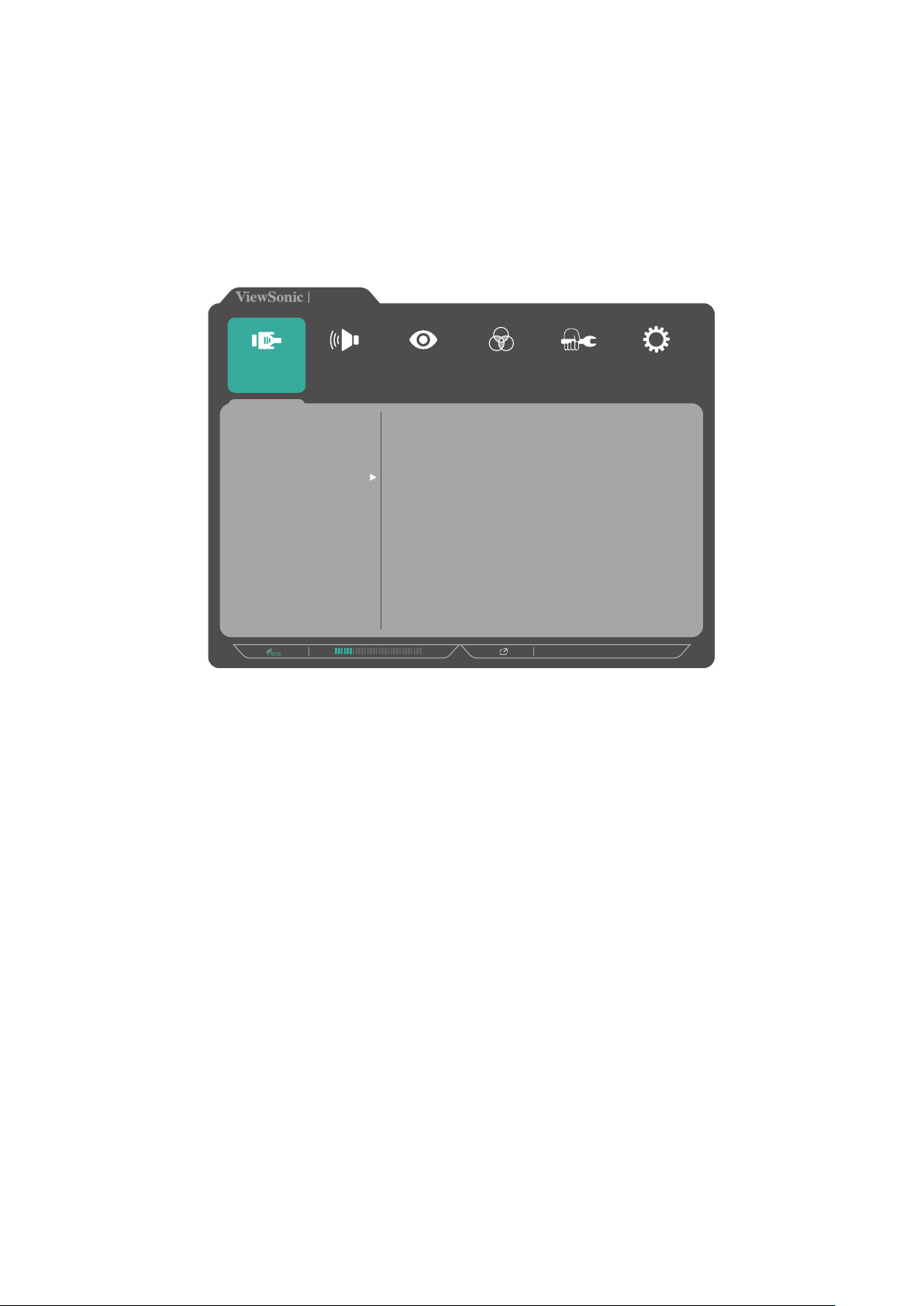
Opções do menu
Input Select (Seleção de entrada)
1. Toque no botão 1/2/3/4 para exibir o Menu Rápido. Em seguida, toque no botão
4 para exibir o menu OSD.
2. Toque no botão 1 ou 2 para selecionar o menu Input Select (Seleção de entrada).
Em seguida, toque no botão 3 para aceder ao menu Input Select (Seleção de
entrada).
VP2756-2K
Input
Select
Type C
DisplayPort
HDMI
Auto Detect
Audio Adjust
Color Adjust ViewMode
Manual Image
Adjust
2560 x 1440 @ 60Hz
Setup Menu
3. Toque no botão 1 ou 2 para selecionar a a fonte de entrada desejada. Em
seguida, toque no botão 3 para confirmar a seleção.
37
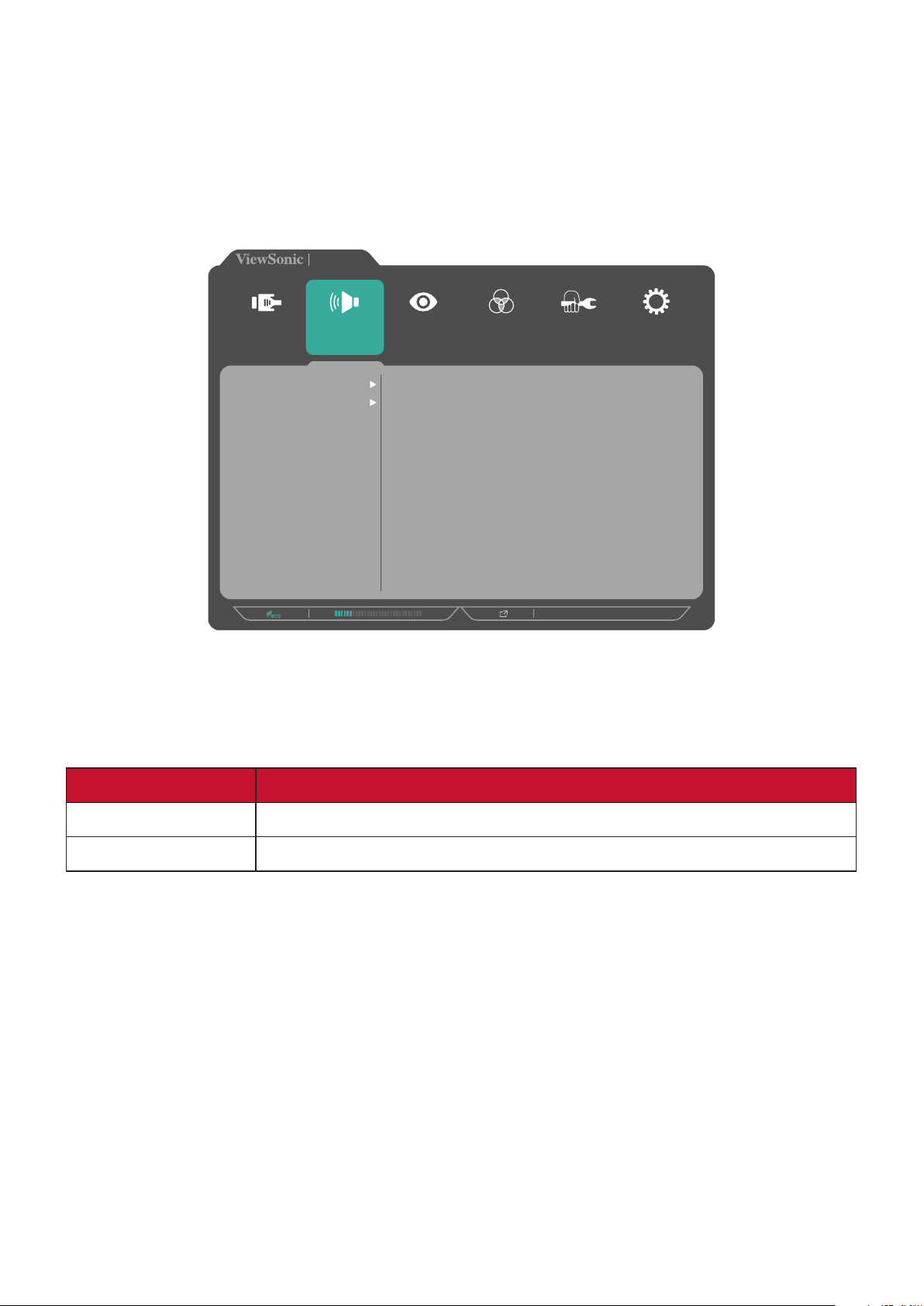
Audio Adjust (Ajuste de áudio)
1. Toque no botão 1/2/3/4 para ativar o Menu Rápido. Em seguida, toque no botão
4 para exibir o menu OSD.
2. Toque no botão 1 ou 2 para selecionar o menu Audio Adjust (Ajuste de áudio).
Em seguida, toque no botão 3 para aceder ao menu Audio Adjust (Ajuste de
áudio).
VP2756-2K
Input
Select
Volume
Mute
Audio Adjust
Color Adjust ViewMode
Manual Image
Adjust
2560 x 1440 @ 60Hz
Setup Menu
3. Toque no botão 1 ou 2 para selecionar a opção do menu. Em seguida, toque no
botão 3 para aceder ao respetivo submenu.
4. Toque no botão 1 ou 2 para ajustar/selecionar a definição. Em seguida, toque no
botão 3 para confirmar (se aplicável).
Opção do menu Descrição
Volume Ajustar o nível de volume.
Mute (Sem som) Ative esta opção para interromper temporariamente o som.
38

Menu ViewMode
1. Toque no botão 1/2/3/4 para ativar o Menu Rápido. Em seguida, toque no botão
4 para exibir o menu OSD.
2. Toque no botão 1 ou 2 para selecionar o menu ViewMode (Modo de
visualização). Em seguida, toque no botão 3 para aceder ao menu ViewMode
(Modo de visualização).
VP2756-2K
Input
Select
Off
Game
Movie
Web
Text
MAC
Designer
Photographer
Audio Adjust
Color Adjust ViewMode
Manual Image
Adjust
2560 x 1440 @ 60Hz
Setup Menu
3. Toque no botão 1 ou 2 para selecionar a definição. Em seguida, toque no botão 3
para confirmar a seleção.
Opção do menu Descrição
Off (Desativado) Desativa a função.
Game (Jogo) Selecione esta opção para jogar jogos.
Movie (Filme) Selecione esta opção para visualização de filmes.
Web Selecione esta opção para navegar em websites.
Text (Texto) Selecione esta opção para visualizar ficheiros de texto.
MAC Selecione esta opção quando ligar o monitor a computadores
Mac.
Designer Selecione esta opção para visualizar ficheiros de design gráfico.
Photographer
Selecione esta opção para visualizar ficheiros de fotografias.
(Fotógrafo)
39
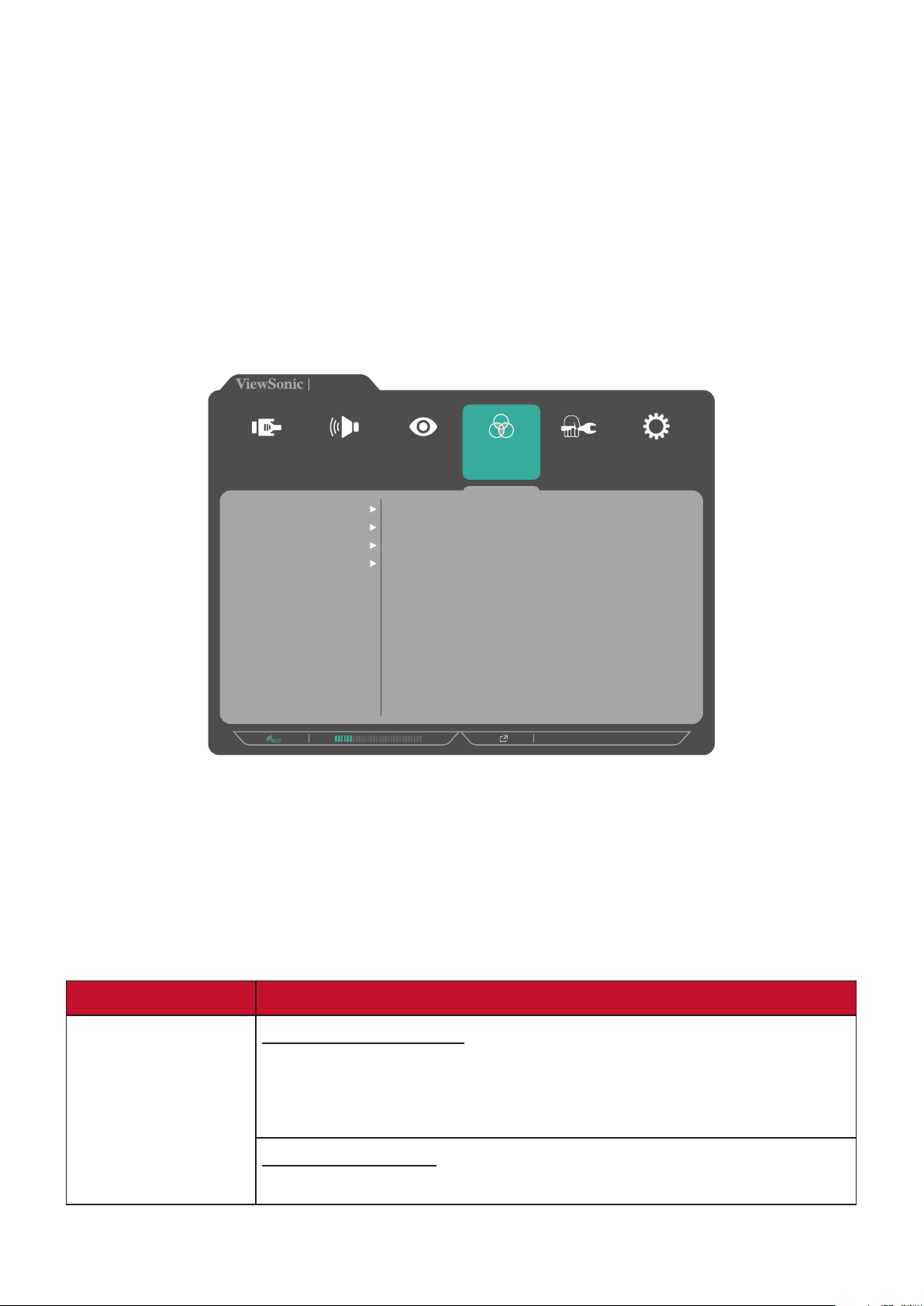
Menu Color Adjust (Ajuste da cor)
NOTA: Poderá não ser possível ajustar alguns submenus, dependendo das
definições personalizadas do utilizador (isto é: se Ambient Light Sensor
(Sensor de luz ambiente) estiver definido como ON (Ativado), não será
possível ajustar as definições Advanced DCR (DCR avançado) e Contrast/
Brightness (Contraste/Brilho)).
1. Toque no botão 1/2/3/4 para ativar o Menu Rápido. Em seguida, toque no botão
4 para exibir o menu OSD.
2. Toque no botão 1 ou 2 para selecionar o menu Color Adjust (Ajuste da cor). Em
seguida, toque no botão 3 para aceder ao menu Color Adjust (Ajuste da cor).
VP2756-2K
Input
Select
Contrast/Brightness
Color Format
Standard Color
Audio Adjust
Custom
Color Adjust ViewMode
Manual Image
Adjust
2560 x 1440 @ 60Hz
Setup Menu
3. Toque no botão 1 ou 2 para selecionar a opção do menu. Em seguida, toque no
botão 3 para aceder ao respetivo submenu.
4. Toque no botão 1 ou 2 para selecionar a definição. Em seguida, toque no botão 3
para confirmar a seleção.
NOTA: Algumas opções do submenu poderão ter outro submenu. Para aceder ao
respetivo submenu, pressione o botão 3. Siga o guia de botões exibido na
parte inferior do ecrã para selecionar a opção ou efetuar ajustes.
Opção do menu Descrição
Contraste (Contraste)
Ajustar o grau de diferença entre as áreas mais claras e mais
Contrast/
Brightness
escuras da imagem e alterar a quantidade de preto e branco
na imagem.
(Contraste/Brilho)
Brightness (Brilho)
Ajustar os níveis de preto da imagem.
40

Opção do menu Descrição
O monitor pode detetar automaticamente o formato de
cores do sinal de entrada. É possível alterar manualmente as
opções do formato da cor para coincidir com o formato de cor
correto, se as cores não forem exibidas corretamente.
• Auto: Reconhece automaticamente o formato da cor e os
níveis de preto e branco.
• RGB (Full Range) (RGB (Gama total)): O formato da cor do
sinal de entrada é RGB e os níveis de preto e branco são
Color Format
(Formato da cor)
Standard Color
(Cor padrão)
totais.
• RGB (Limited Range) (RGB (Gama limitada)): O formato da
cor do sinal de entrada é RGB e os níveis de preto e branco
são limitados.
• YUV (Full Range) (YUV (Gama total)): O formato da cor do
sinal de entrada é YUV e os níveis de preto e branco são
totais.
• YUV (Limited Range) (YUV (Gama limitada)): O formato da
cor do sinal de entrada é YUV e os níveis de preto e branco
são limitados.
O monitor permite a apresentação de várias normas de cor.
Cada modo de cor pode ser selecionado para aplicações do
monitor.
• sRGB: Gama de cores precisas e gama de norma sRGB.
Color Temperature (Temperatura da cor)
Custom
(Personalizado)
Selecionar a temperatura da cor.
• Panel Default (Predefinição do ecrã): Utilizar o modo
predefinido do ecrã.
• Bluish (Azulado): Definir a temperatura da cor para 9300K.
• Cool (Frio): Definir a temperatura da cor para 7500K.
• Native (Nativa): Nativa, é a temperatura da cor predefinida.
Recomendado para design gráfico geral e utilização normal.
• Warm (Quente): Definir a temperatura da cor para 5000K.
• User (Utilizador): Definições personalizadas do utilizador.
41
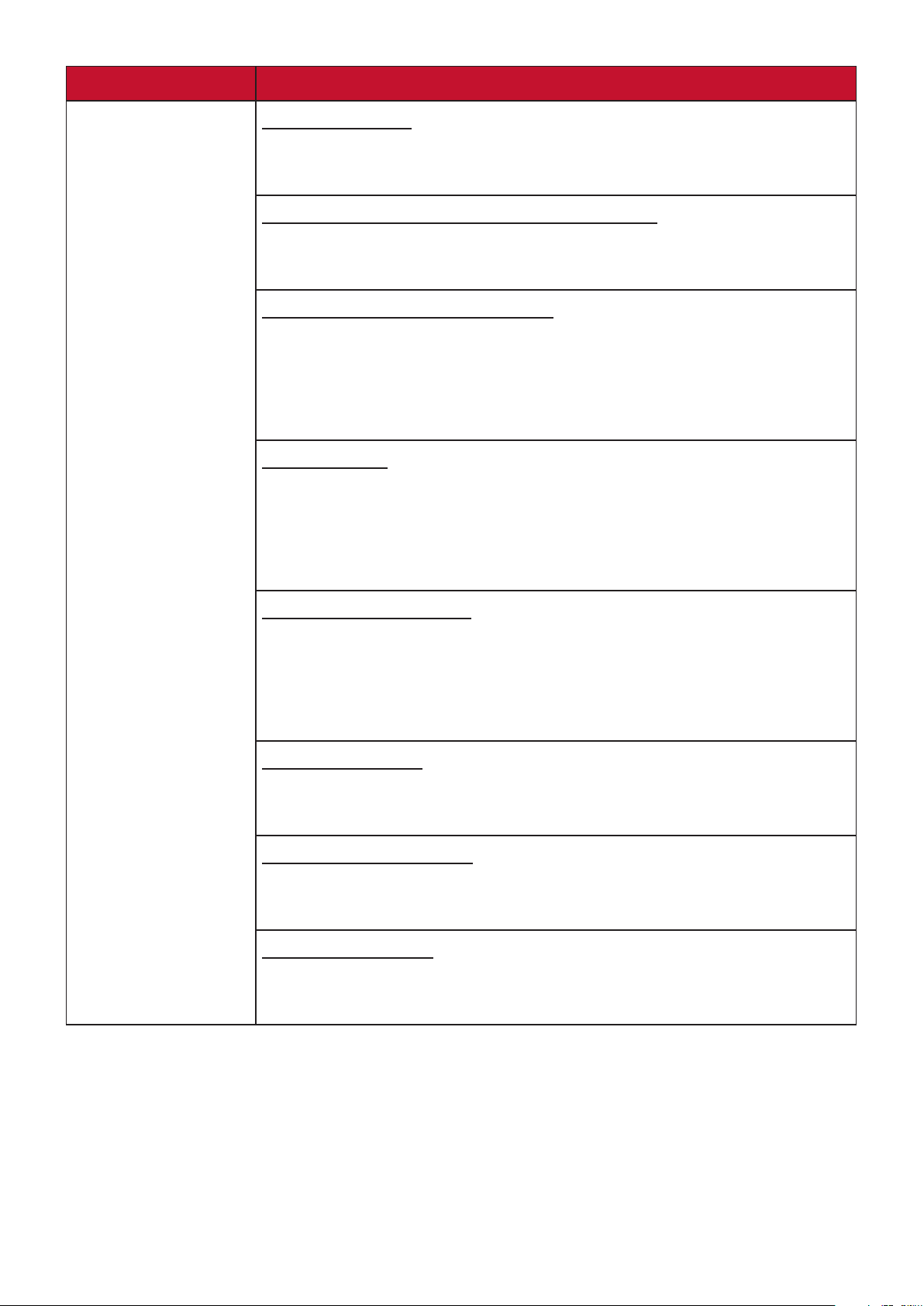
Opção do menu Descrição
Gamma (Gama)
Ajustar manualmente o nível de brilho da escala de cinzentos
do monitor.
Black Stabilization (Estabilização de preto)
Proporcionar maior visibilidade e detalhes através do
aumento da luminosidade das imagens escuras.
Advanced DCR (DCR avançado)
Deteta automaticamente o sinal de vídeo e controla de forma
inteligente o brilho da retroiluminação e a cor para melhorar
a capacidade de tornar os pretos mais escuros em imagens
escuras e os brancos mais brancos em ambientes claros.
Gain (Ganho)
Ajustar a temperatura dos brancos para personalizar a COR
DO UTILIZADOR (pode ser guardada no Modo de Utilizador)
Custom
(Personalizado)
ou a temperatura e valor de ganho de uma cor específica
(vermelho, verde, azul).
Offset (Compensação)
Ajustar os níveis de preto para vermelho, verde e azul.
As funções de ganho e compensação permitem que os
utilizadores controlem o equilíbrio de brancos para obterem o
máximo controlo ao manipular o contraste e cenas escuras.
Hue (Tonalidade)
Ajustar a tonalidade de cada cor (vermelho, verde, azul, ciano,
magenta e amarelo).
Saturation (Saturação)
Ajustar a profundidade de cada cor (vermelho, verde, azul,
ciano, magenta e amarelo).
Recall (Recuperar)
Repor as predefinições relacionadas com as definições
Custom (Personalizadas).
42

Menu Manual Image Adjust (Ajuste manual da imagem)
1. Toque no botão 1/2/3/4 para ativar o Menu Rápido. Em seguida, toque no botão
4 para exibir o menu OSD.
2. Toque no botão 1 ou 2 para selecionar o menu Manual Image Adjust (Ajuste
manual da imagem). Em seguida, toque no botão 3 para aceder ao menu Manual
Image Adjust (Ajuste manual da imagem).
VP2756-2K
Input
Select
Aspect Ratio
Low Input Lag
Response Time
Blue Light Filter
Audio Adjust
Sharpness
Overscan
Color Adjust ViewMode
Manual Image
Adjust
2560 x 1440 @ 60Hz
Setup Menu
3. Toque no botão 1 ou 2 para selecionar a opção do menu. Em seguida, toque no
botão 3 para aceder ao respetivo submenu.
4. Toque no botão 1 ou 2 para ajustar/selecionar a definição. Em seguida, toque no
botão 3 para confirmar (se aplicável).
Opção do menu Descrição
Sharpness (Nitidez) Ajustar a qualidade da imagem do monitor.
Aspect Ratio
Selecionar a proporção de exibição do monitor.
(Proporção)
Overscan Ative esta opção para ampliar automaticamente a imagem
original na horizontal e na vertical para uma proporção igual
que preenche o ecrã.
Low input Lag
(Atraso de entrada
Selecionar a velocidade apropriada para diminuir a latência
de entrada para saída.
reduzido)
43

Opção do menu Descrição
Response Time
(Tempo de
resposta)
Blue Light Filter
(Filtro de luz azul)
Ajustar o tempo de resposta, criando imagens suaves sem
faixas, desfocagem ou imagens duplicadas. Um tempo
de resposta reduzido é perfeito para a maioria dos jogos
exigentes a nível gráfico e proporciona uma fantástica
qualidade visual para ver desportos ou filmes de ação.
Ajustar o filtro que bloqueia a luz azul de alta intensidade
para proporcionar uma experiência de visualização mais
confortável.
44
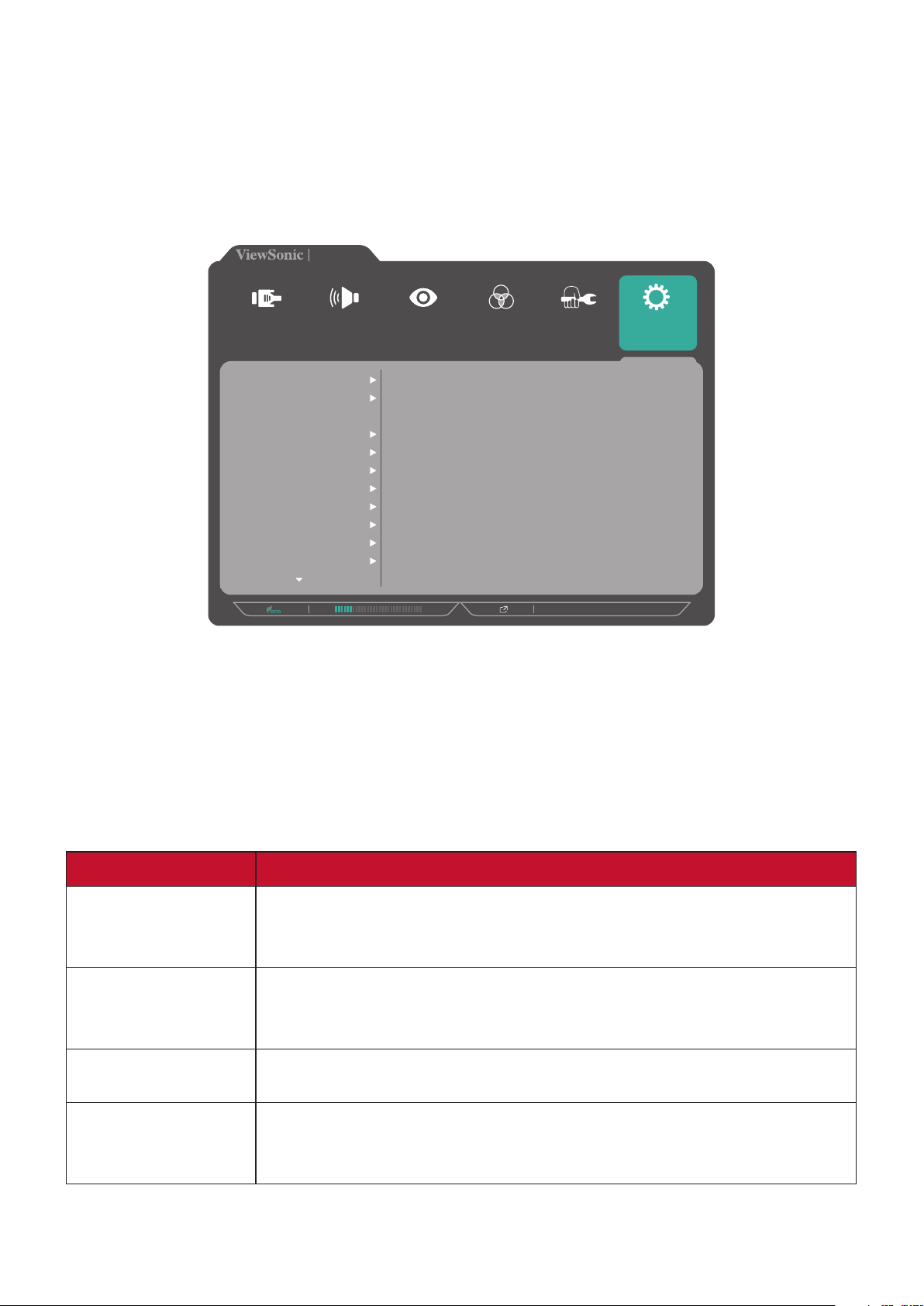
Setup Menu (Menu Conguração)
1. Toque no botão 1/2/3/4 para ativar o Menu Rápido. Em seguida, toque no botão
4 para exibir o menu OSD.
2. Toque no botão 1 ou 2 para selecionar o menu Setup Menu (Menu
Configuração). Em seguida, toque no botão 3 para aceder ao menu Setup Menu
(Menu Configuração).
VP2756-2K
Input
Select
Language Select
Resolution Notice
OSD Timeout
OSD Background
Power Indicator
Auto Power Off
DisplayPort 1.2
Audio Adjust
Information
OSD Pivot
Sleep
ECO Mode
Color Adjust ViewMode
Manual Image
Adjust
2560 x 1440 @ 60Hz
Setup Menu
3. Toque no botão 1 ou 2 para selecionar a opção do menu. Em seguida, toque no
botão 3 para aceder ao respetivo submenu.
4. Toque no botão 1 ou 2 para selecionar a definição. Em seguida, toque no botão 3
para confirmar a seleção.
NOTA: Algumas opções do submenu poderão ter outro submenu. Para aceder ao
respetivo submenu, pressione o botão 3. Siga o guia de botões exibido na
parte inferior do ecrã para selecionar a opção ou efetuar ajustes.
Opção do menu Descrição
Language Select
Selecionar o idioma disponível para o menu OSD.
(Seleção de
idioma)
Resolution Notice
(Aviso de
resolução)
Information
Ative esta opção para permitir que o sistema informe os
utilizadores que a resolução de visualização selecionada não é
a resolução nativa correta.
Apresentar informações do monitor.
(Informações)
OSD Timeout
(Tempo limite do
Definir o tempo durante o qual o menu OSD permanece no
ecrã.
OSD)
45
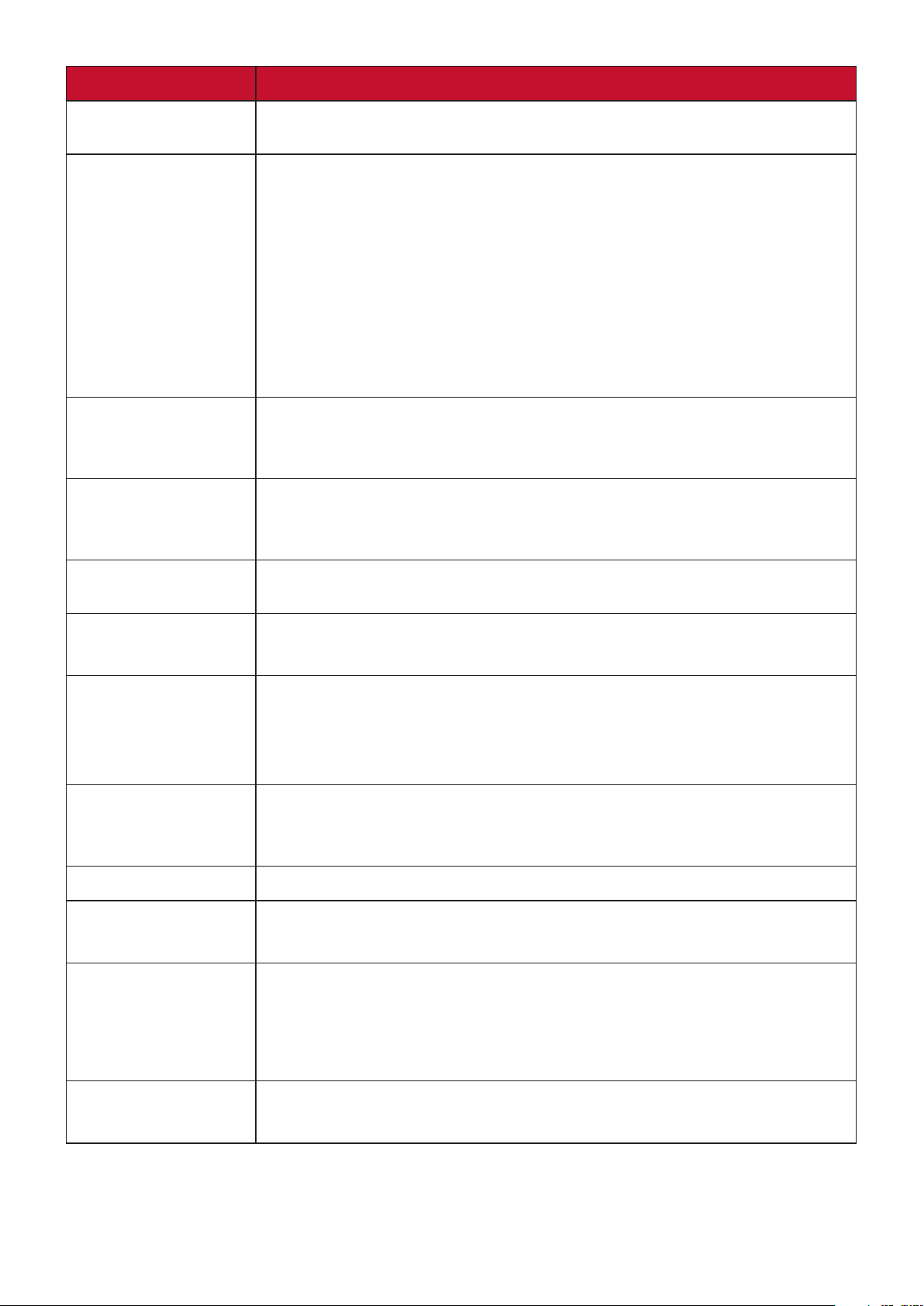
Opção do menu Descrição
OSD Background
(Fundo do OSD)
OSD Pivot
(Rotação do OSD)
Power Indicator
(Indicador de
energia)
Auto Power Off
(Desligar
automaticamente)
Sleep (Suspender) Definir o tempo de inatividade após o qual o monitor ativa o
Mostrar/ocultar o fundo do menu OSD quando o menu OSD é
apresentado no ecrã.
Definir a orientação do menu OSD.
• Auto: Graças ao sensor G incorporado, o menu OSD irá
rodar automaticamente quando o monitor estiver na
vertical.
• 0°: Define o menu OSD sem rotação.
• +90°: Define 90º de rotação para o menu OSD.
• 90°: Define -90º de rotação para o menu OSD.
• 180°: Define 180º de rotação para o menu OSD.
Ativar ou desativar o indicador de energia. Se estiver definido
como On (Ativado), o indicador de energia acenderá em azul
quando o dispositivo estiver ligado.
Ative esta opção para permitir que o monitor desligue
automaticamente após um determinado tempo.
modo Sleep (Suspender).
ECO Mode
(Modo ECO)
Energy Saving
Mode (Modo
de Poupança de
Energia)
USB Charging
(Carregamento
USB)
DisplayPort 1.2 Ativar/desativar o suporte para DisplayPort 1.2.
DDC/CI Ative esta opção para permitir que o monitor seja controlado
Save As
(Guardar como)
Escolher entre vários modos, com base no consumo de
energia.
Ativar para reduzir o consumo de energia.
Ativar/desativar o carregamento através de USB.
através da placa gráfica.
Definir as configurações personalizadas do OSD para o
Utilizador 1/Utilizador 2/Utilizador 3. Para obter mais
informações, consulte a secção “Botões de Atalho” na página
ALL Recall
(Recuperar tudo)
26.
Repõe os valores predefinidos de todas as definições.
46
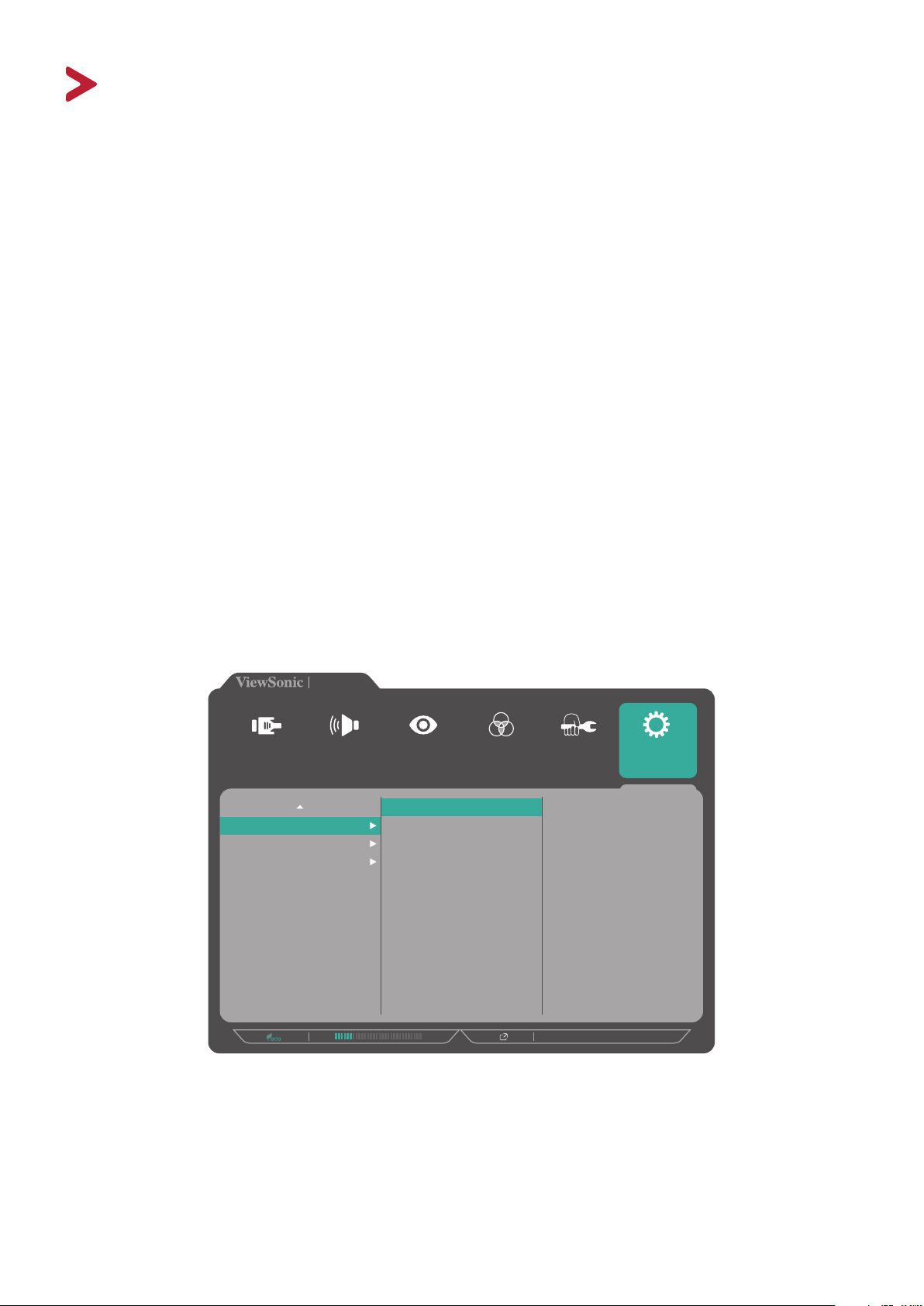
Funcionalidades avançadas e definições
Esta secção descreve funcionalidades avançadas do monitor.
Auto Pivot (Rotação automática)
Com a função Auto Pivot (Rotação automática), o monitor pode detetar e ajustar
automaticamente a orientação da imagem no ecrã quando o ecrã for rodado na
vertical ou horizontal.
NOTA: A função Auto Pivot (Rotação automática) utiliza DDC/CI para comunicar
com o monitor. Antes de ativar a função Auto Pivot (Rotação automática),
certifique-se de que a função DDC/CI está definido como On (Ativado).
Para ativar a definição DDC/CI, faça o seguinte:
1. Abra o menu OSD e selecione Setup Menu (Menu Configuração). Em seguida,
pressione o botão 3 para aceder ao menu.
2. Pressione o botão 1 ou 2 para selecionar DDC/CI. Em seguida, pressione o botão
3 para aceder ao respetivo submenu.
3. Pressione o botão 1 ou 2 para selecionar On (Ativado). Em seguida, pressione o
botão 3 para confirmar.
VP2756-2K
Input
Select
DDC/CI
Save As
All Recall
Audio Adjust
Color Adjust ViewMode
On
Off
Manual Image
Adjust
Setup Menu
47
2560 x 1440 @ 60Hz

Depois de se certificar de que DDC/CI está On (Ativado), defina OSD Pivot (Rotação
do OSD) para Auto:
1. Abra o menu OSD e selecione Setup Menu (Menu Configuração). Em seguida,
pressione o botão 3 para aceder ao menu.
2. Pressione o botão 1 ou 2 para selecionar OSD Pivot (Rotação do OSD). Em
seguida, pressione o botão 3 para aceder ao respevo submenu.
3. Pressione o botão 1 ou 2 para selecionar Auto. Em seguida, pressione o botão 3
para conrmar.
48
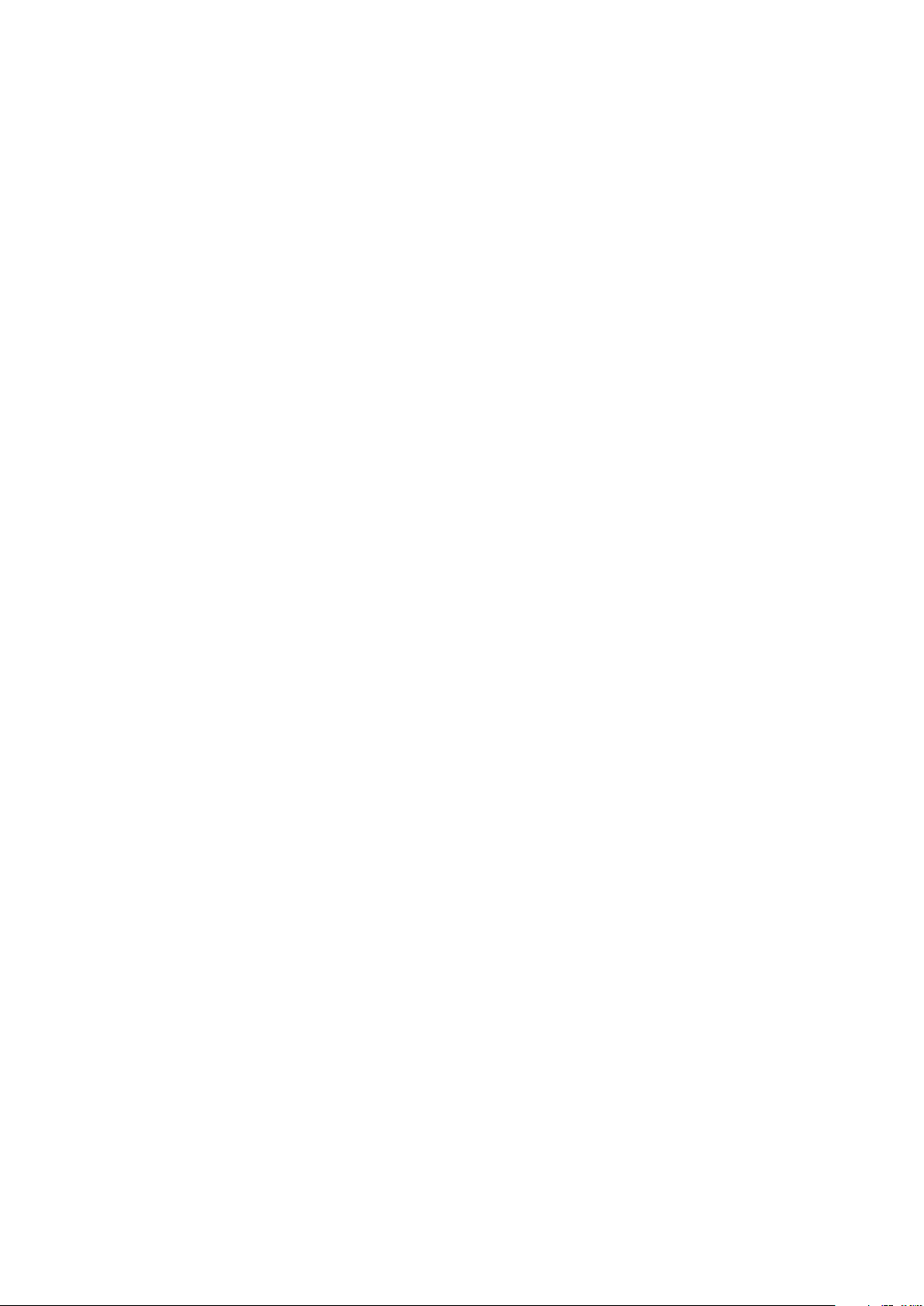
Colorbration+
Para garantir a precisão das cores a longo prazo, alguns modelos específicos
suportam a função de calibragem de cores por hardware. O ficheiro de instalação
da aplicação Colorbration+ pode ser encontrado em:
http://color.viewsonic.com/support/software/.
A embalagem padrão do monitor não contém o sensor de cor necessário para que a
aplicação Colorbration+ execute o processo de calibragem.
Sensores de cor compatíveis:
• X-Rite i1 Display Pro
• X-Rite i1 Pro 2
• X-Rite i1 Studio
• Xrite Colormunki Photo
• Xrite Colormunki Design
• Datacolor Spyder 5
• Datacolor SpyderX series
49

Modo Daltonismo
Através do software vDisplayManager, este monitor suporta uma modo de
daltonismo:
• Filtro de cor
Os utilizadores daltónicos podem ativar a função Color Filter (Filtro de cores) para
verem melhor os detalhes no ecrã.
vDisplay Manager
Producvity
Eyes-Care
Colorblindness
Video Conference
Customized
Product Preview
VP2468 VP3881 VG2739VG2765
Color Filter
Simulaon
Introducon
Learn more
Copyright © ViewSonic Corpaon 2000-2017. All Rights Reserved.
Colorblindess Color Filter
Filter
Select a color filter to see elements on the screen
beer.
Inverted
Red-green
Filter Correcon
Select a color filter to see elements on the screen
beer.
Red-green
Contrast: channel 2 80%
Select a color filter to see elements on the screen
beer.
Grayscale
Red-green
Red-green
NOTA: O software vDisplayManager pode ser transferido em:
https://color.viewsonic.com/support/software/
Grayscale
inverted
Blue-yellow
Blue-yellow
50%Contrast: channel 1
50
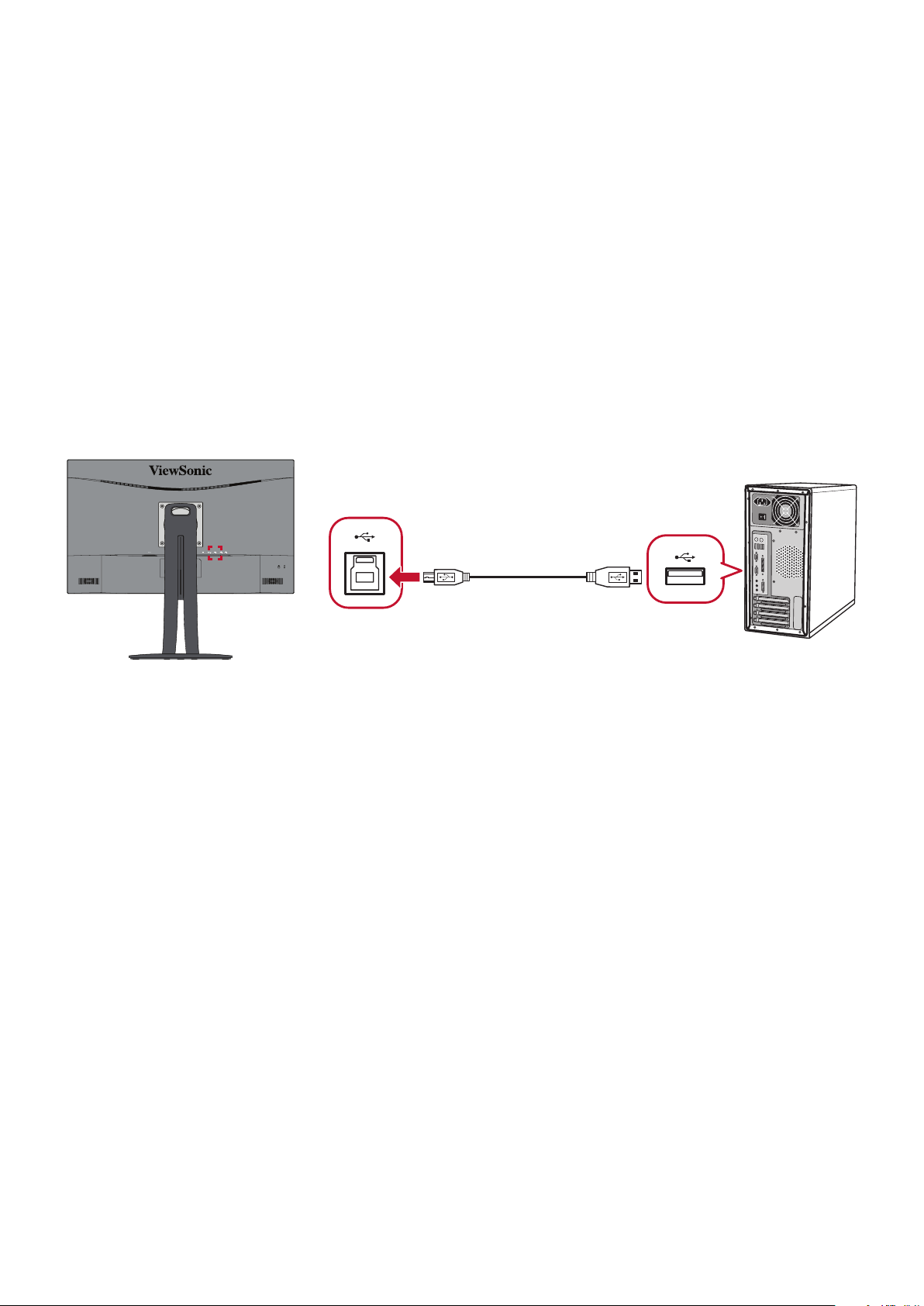
Atualização do firmware
Para obter o melhor desempenho e resolver quaisquer problemas, é recomendado
que mantenha o seu monitor atualizado com a versão de firmware mais recente.
Poderá, em qualquer momento, atualizar facilmente o firmware do seu monitor
utilizando o cabo USB e a ferramenta de atualização de firmware.
Para atualizar o firmware, faça o seguinte:
1. Procure e transfira a versão mais recente da Ferramenta de Atualização de
Firmware para o seu monitor a partir de:http://color.viewsonic.com/support/
software/.
2. Ligue a extremidade macho do cabo USB Tipo B (quadrado com 2 cantos
cortados) à porta USB Tipo B do seu monitor. Em seguida, ligue a outra
extremidade do cabo à porta USB do seu computador.
3. Descompacte a Ferramenta de Atualização de Firmware transferida e faça duplo
clique no ficheiro .exe ou .pkg. Em seguida, siga as instruções apresentadas no
ecrã para concluir a instalação da aplicação.
4. Abra a Ferramenta de Atualização de Firmware. A aplicação irá detetar e verificar
automaticamente o modelo do seu monitor e a versão atual do firmware.
5. Clique em Update (Atualizar) para atualizar o firmware do monitor e aguarde
que o processo de atualização termine.
ATENÇÃO: Quaisquer interrupções ocorridas durante o processo de atualização
do firmware poderão danificar o seu monitor. Não desligue o cabo USB
nem desligue o seu PC e o monitor.
51

Anexo
Especificações
Item Categoria Especificações
LCD Tipo IPS type, LCD TFT, Matriz Ativa 2560 x 1440,
distância entre pixéis 0,2331 mm x 0,2331 mm
Tamanho do ecrã 68,47 cm, 27” (27” visualizável)
Filtro de cor Banda vertical RGB
Superfície de
vidro
Sinal de entrada Sinc. de vídeo
Compatibilidade PC até 2560 x 1440
Macintosh até 2560 x 1440
Recomendado 2560 x 1440 @ 60 Hz
Resolução
1
Suportado • 2560 x 1440 @ 60Hz
Tipo antirreflexos, revestimento rígido 3H
TMDS digital (100 Ω)
HDMI: f
DisplayPort: f
• 2048 x 1152 @ 60Hz
• 1920 x 1440 @ 60Hz
• 1920 x 1200 @ 60Hz
• 1920 x 1080 @ 50, 60Hz
• 1680 x 1050 @ 60Hz
• 1600 x 1200 @ 60Hz
• 1600 x 900 @ 60Hz
• 1440 x 900 @ 60, 75Hz
• 1400 x 1050 @ 60, 75Hz
• 1366 x 768 @ 60Hz
• 1360 x 768 @ 60Hz
• 1280 x 1024 @ 50, 60, 75Hz
• 1280 x 960 @ 50, 60, 75Hz
• 1280 x 800 @ 60Hz
• 1280 x 768 @ 50, 60Hz
• 1280 x 720 @ 50, 60Hz
• 1152 x 900 @ 67Hz
• 1152 x 864 @ 75Hz
• 1024 x 768 @ 50, 60, 70, 72, 75Hz
• 848 x 480 @ 60Hz
• 800 x 600 @ 56, 60, 72Hz
• 720 x 576 @ 50Hz
• 720 x 480 @ 60Hz
• 720 x 400 @ 70Hz
• 640 x 480 @ 50, 60, 67, 72Hz
• 640 x 400 @ 60, 70Hz
• 640 x 350 @ 70Hz
:15-90 kHz, fv:50-75 Hz
h
:15-90 kHz, fv:50-75 Hz
h
52

Item Categoria Especificações
Transformador
2
Tensão de
entrada
100-240 VAC, 50/60 Hz (mudança automática)
Área de exibição Varrimento total
596,736 x 335,664 mm
(H x V)
Condições de
utilização
Temperatura 0°C a 40°C
Humidade 20% a 90% (sem condensação)
Altitude 3,048 km
Condições de
armazenamento
Temperatura -20°C a 60°C
Humidade 5% a 90% (sem condensação)
Altitude 12,1 km
Dimensões Físico(L x A x P) 613,38 x 540,31 x 214,96 mm
(24,15” x 21,27” x 8,46”)
Suporte de
Dimensões 100 x 100 mm
montagem na
parede
Peso Físico 7,77 kg
Modos de
poupança de
Ligado
Off (Desativado) < 0,3W (Máx)
3
22,5W (Típico)
energia
1
Nas definições da placa gráfica, não exceda estes modos de sincronização; isso pode causar danos permanentes no monitor.
2
Utilize apenas o transformador da ViewSonic® ou um autorizado.
3
A condição de teste cumpre as normas EEI.
53
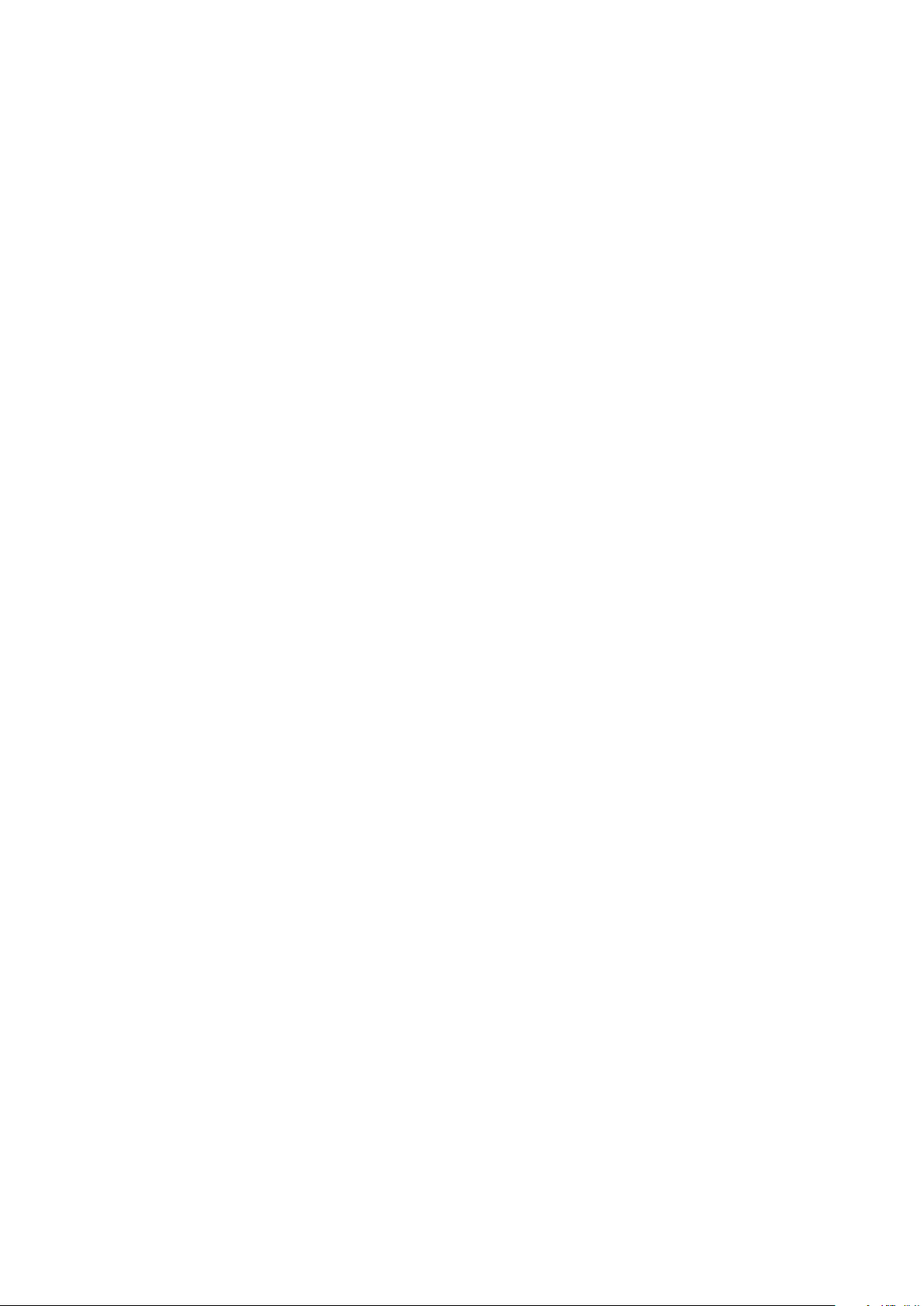
Glossário
Esta secção apresenta o glossário dos termos utilizados em todos os modelos de
monitores LCD. Todos os termos estão listados por ordem alfabética.
NOTA: Alguns termos poderão não se aplicar ao seu dispositivo.
A
B
Advanced DCR (DCR avançado)
A tecnologia Advanced DCR (DCR avançado) deteta automaticamente o sinal
de vídeo e controla de forma inteligente o brilho da retroiluminação e a cor
para melhorar a capacidade de tornar os pretos mais escuros em imagens
escuras e os brancos mais brancos em ambientes claros.
Audio Adjust (Ajuste de áudio)
Ajusta o volume, desativa o som ou alterna entre entradas caso exista mais
do que uma fonte de entrada.
Auto Detect (Detetar automaticamente)
Se a fonte de entrada ativa não transmitir sinal, o monitor mudará
automaticamente para a entrada seguinte. Esta função está desativada por
predefinição em alguns modelos.
Black Stabilization (Estabilização de preto)
A Estabilização de Preto da ViewSonic proporciona maior visibilidade e
detalhes através do aumento da luminosidade das imagens escuras.
Blue Light Filter (Filtro de luz azul)
Ajusta o filtro que bloqueia a luz azul de alta intensidade para proporcionar
uma experiência de visualização mais confortável.
Boot Up Screen (Ecrã de arranque)
Desligar o ecrã de arranque irá desativar a exibição da mensagem no ecrã ao
ligar o monitor.
Brightness (Brilho)
Ajusta os níveis de preto da imagem.
54

C
Color Adjust (Ajuste da cor)
Proporciona vários modos de ajuste da cor para ajustar as definições de cor
de acordo com as necessidades do utilizador.
Color Range (Gama de cores)
O monitor pode detetar automaticamente a gama de cores do sinal de
entrada. É possível alterar manualmente as opções da gama de cores para
coincidir com a gama de cores correta, se as cores não forem exibidas
corretamente.
Opções Descrição
Auto
Full Range
(Gama total)
Limited Range
(Gama limitada)
Color Space (Espaço de cor)
Permite que os utilizadores escolham o espaço de cor que desejam utilizar
para a apresentação de cores do monitor (RGB, YUV).
Color Temperature (Temperatura da cor)
Permite que os utilizadores selecionem definições de temperatura de cor
para personalizar ainda mais a experiência de visualização.
Predefinição do
ecrã
sRGB Espaço de cor padrão utilizado para o sistema Windows.
O monitor reconhece automaticamente o formato da cor
e os níveis de preto e branco.
A gama de cores dos níveis de preto e branco é total.
A gama de cores dos níveis de preto e branco é limitada.
Estado original do ecrã
Bluish (Azulado) Definir a temperatura da cor para 9 300K.
Cool (Frio) Definir a temperatura da cor para 7 500K.
Native (Nativa) Temperatura da cor predefinida. Recomendado para
utilização geral.
Warm (Quente) Definir a temperatura da cor para 5 000K.
Contrast (Contraste)
Ajusta a diferença entre o segundo plano (nível de preto) e o primeiro plano
(nível de branco) da imagem.
55
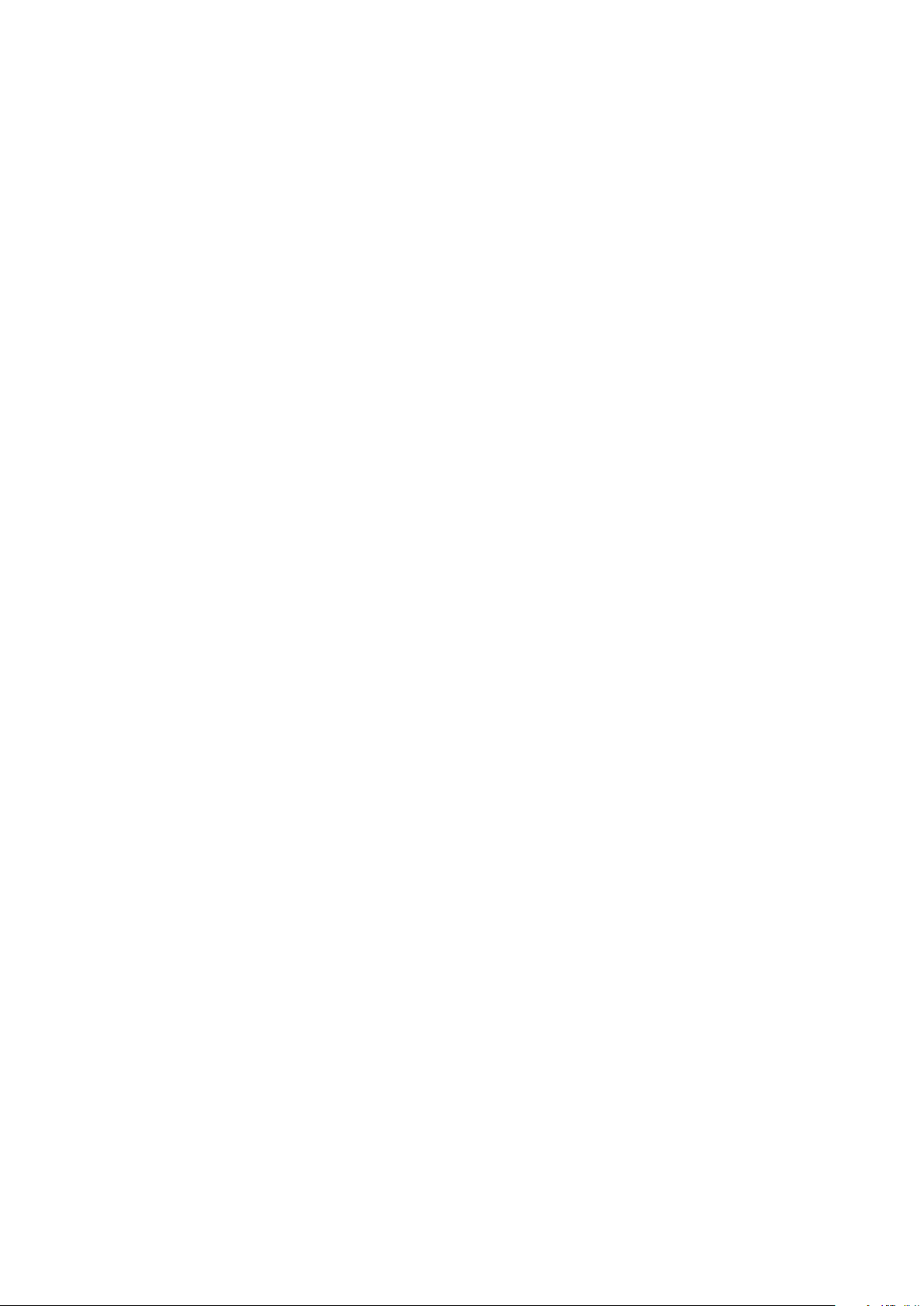
G
Gamma (Gama)
Permite que os utilizadores ajustem manualmente o nível de brilho da
escala de cinzentos do monitor. Existem seis opções: 1.8, 2.0, 2.2, 2.4, 2.6, e
2.8.
H
I
Hue (Tonalidade)
Ajusta a tonalidade de cada cor (vermelho, verde, azul, ciano, magenta e
amarelo).
Information (Informações)
Apresenta o modo de temporização (entrada de sinal de vídeo) da placa
gráfica do computador, o número de modelo do monitor LCD, o número de
série e o URL do Web site da ViewSonic®. Consulte o manual do utilizador
da sua placa gráfica para obter instruções sobre a alteração da resolução e
da frequência de atualização (frequência vertical).
NOTA: VESA 1024 x 768 a 60Hz, por exemplo, significa que a resolução é
1024 x 768 e a frequência de atualização é 60Hz.
Input Select (Seleção de entrada)
Alterna entre as várias opções de entrada que estão disponíveis para o
monitor.
56

M
Manual Image Adjust (Ajuste manual da imagem)
Exibe o menu “Manual Image Adjust” (Ajuste manual da imagem). Pode
ajustar manualmente diversas definições de qualidade de imagem.
Memory recall (Recuperar memória)
Repõe os valores predefinidos se o monitor estiver a funcionar num modo
predefinido indicado nas “Especificações” deste manual.
NOTA:
• (Exceção) Este controlo não afeta as alterações efetuadas às
definições “Language Select” (Seleção de idioma) ou “Power Lock
setting” (Bloqueio de alimentação).
• A definição Repor Memória repõe as definições e a configuração
predefinida do monitor. A definição Repor Memória permite que o
produto se qualifique para a certificação ENERGY STAR®. Quaisquer
alterações nas definições e configuração do monitor podem originar
um aumento do consumo de energia superior os limites
estabelecidos pela certificação ENERGY STAR®. A certificação
O
ENERGY STAR® consiste num conjunto de diretrizes de poupança de
energia definidas pela Agência de Proteção Ambiental dos EUA
(EPA). ENERGY STAR® é um programa conjunto da
Agência de Proteção Ambiental dos EUA e do
Departamento de Energia dos EUA, que nos ajuda a
poupar dinheiro e a proteger o ambiente através de
produtos e práticas energeticamente eficientes.
Offset (Compensação)
Ajusta os níveis de preto para vermelho, verde e azul. As funções de ganho
e compensação permitem que os utilizadores controlem o equilíbrio de
brancos para obterem o máximo controlo ao manipular o contraste e cenas
escuras.
OSD Pivot (Rotação do OSD)
Configura a orientação do menu OSD do monitor.
Overscan
Refere-se a uma imagem recortada no ecrã do seu monitor. Uma definição
no seu monitor amplia o conteúdo de um filme para que não veja as
extremidades d filme.
57

P
Power Indicator (Indicador de energia)
A luz que indica se o monitor está ligado ou desligado. Esta definição
também controla a iluminação no suporte. Os utilizadores podem desativar
o efeito de iluminação sob “Power Indicator” (“Indicador de energia”).
Além disso, o indicador de energia apresenta uma cor média que interpreta
diretamente o sinal de entrada de cor recebido no ecrã.
Q
R
Quick Access (Acesso rápido)
Iniciar rapidamente algumas funções e modo através o botão e menu Quick
Access (Acesso rápido). Os utilizadores também podem definir as suas
funções ou modos preferidos no Menu Quick Access (Acesso rápido) através
do Setup Menu (Menu Configuração) no OSD. A função/modo será ativada
assim que a barra de luz se mover sobre o item, e será desativada após a
remoção da barra de luz.
Recall (Recuperar)
Repõe as definições do modo de visualização ViewMode do monitor.
Resolution Notice (Aviso de resolução)
O aviso indica aos utilizadores que a resolução selecionada não é a
resolução nativa correta. Este aviso será exibido na janela de definições do
monitor, aquando da configuração da resolução.
S
V
Setup Menu (Menu Configuração)
Ajusta as definições do menu apresentado no ecrã (OSD). Muitas destas
definições podem ativar notificações para que os utilizadores não precisem
de reabrir o menu.
Sharpness (Nitidez)
Ajusta a qualidade da imagem do monitor.
ViewMode (Modo de visualização)
A função ViewMode (Modo de visualização) exclusiva da ViewSonic oferece
as predefinições “Game” (Jogo), “Movie” (Filme), “Web”, “Text” (Texto),
MAC e “Mono” (Monocromático). Estas predefinições foram especialmente
concebidas para proporcionar uma experiência de visualização otimizada
para diferentes aplicações do ecrã.
58

Resolução de problemas
Esta secção descreve alguns problemas comuns que podem ocorrer durante a
utilização do monitor.
Problema Soluções possíveis
Sem energia • Ligue o monitor pressionando o botão de Energia.
• Certifique-se de que o cabo de alimentação está
corretamente ligado ao monitor e à tomada elétrica.
• Ligue outro dispositivo elétrico à tomada elétrica
para verificar se a tomada está a fornecer energia.
O monitor está ligado,
mas nenhuma imagem
é exibida no ecrã
Cores erradas ou
anormais
A imagem apresentada
no ecrã apresenta-se
muito clara ou muito
escura
A imagem tem cortes • Certifique-se de que a entrada correta está
• Certifique-se de que o cabo de vídeo que liga o
monitor ao computador está devidamente ligado.
• Ajuste as definições de brilho e contraste.
• Certifique-se de que a entrada correta está
selecionada.
• Se todas as cores (vermelho, verde ou azul)
estiverem em falta, verifique o cabo de vídeo para
se certificar de que está corretamente ligado. Pinos
soltos ou partidos no conector do cabo podem
causar uma ligação incorreta.
• Ligue o monitor a outro computador.
• Ajuste as definições de brilho e contraste através do
menu OSD.
• Reponha as predefinições do monitor.
selecionada.
• Verifique se existem pinos dobrados ou partidos no
conector do cabo de vídeo.
• Certifique-se de que o cabo de vídeo que liga o
monitor ao computador está devidamente ligado.
A imagem está
desfocada
O ecrã não está
corretamente centrado
O ecrã tem uma
tonalidade amarela
• Ajuste a resolução para a proporção correta.
• Reponha as predefinições do monitor.
• Ajuste os controlos horizontal e vertical do menu
OSD.
• Verifique a proporção da imagem.
• Reponha as predefinições do monitor.
• Certifique-se de que a definição de filtro de luz azul
está desativada.
59
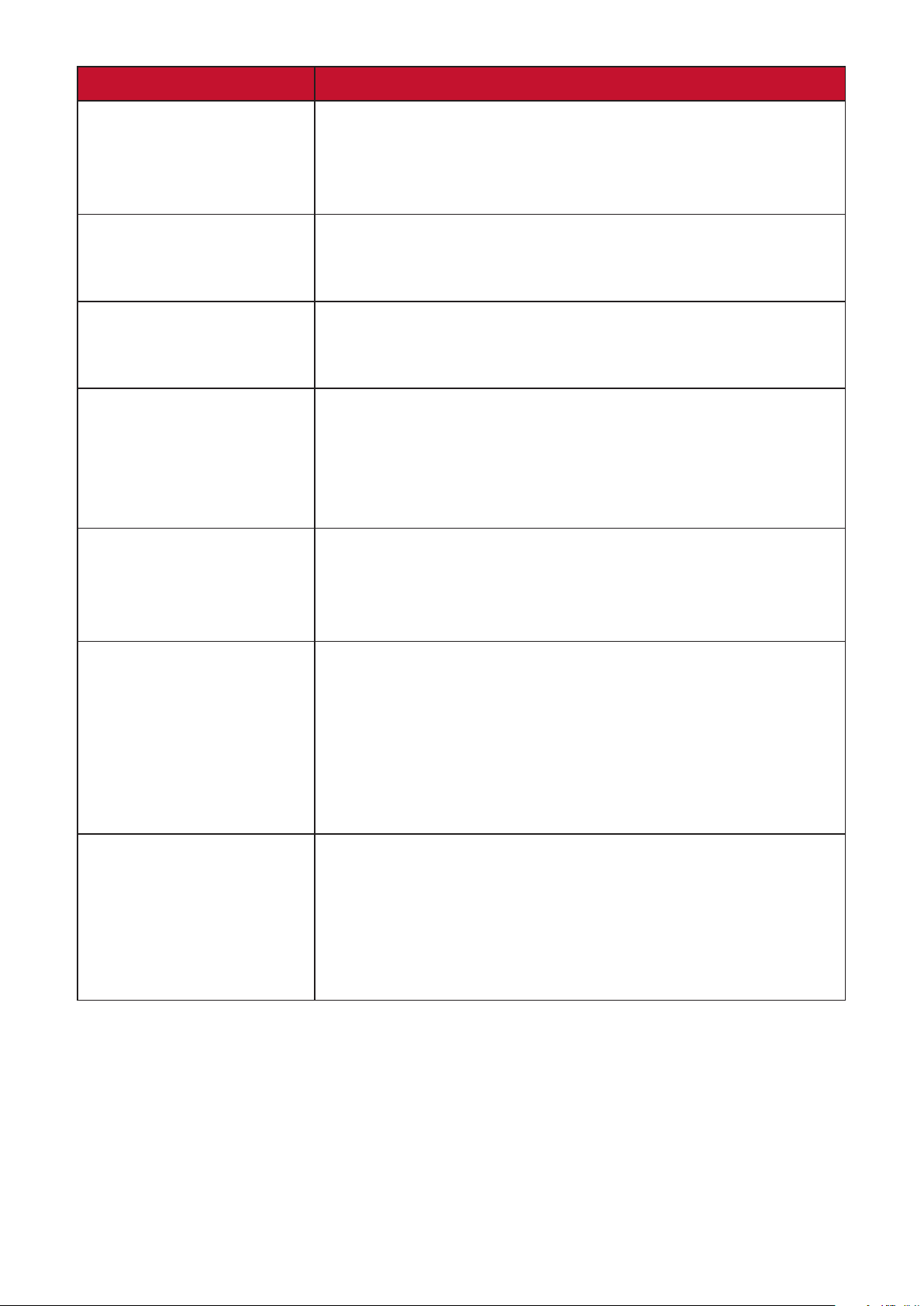
Problema Soluções possíveis
O menu OSD não é
exibido no ecrã/os
controlos do menu OSD
estão inacessíveis
Os botões do painel
de controlo não
funcionam
Não é possível
selecionar alguns
menus no OSD
Sem saída de áudio • Se estiver a utilizar auriculares/auscultadores,
Não é possível ajustar o
monitor
• Verifique se o menu OSD está bloqueado.
• Desligue o monitor, desligue e volte a ligar o cabo de
alimentação e, em seguida, ligue o monitor.
• Reponha as predefinições do monitor.
• Pressione apenas um botão de cada vez.
• Reinicie o computador.
• Ajuste a definição ViewMode ou a fonte de entrada.
• Reponha as predefinições do monitor.
certifique-se de que a ficha mini estéreo está ligada.
• Certifique-se de que o som não está desativado nem
definido para 0.
• Verifique a definição de entrada de áudio.
• Certifique-se de que não existem obstruções
próximo do monitor e que existe espaço suficiente.
• Para obter mais informações, consulte “Ajustar o
ângulo de visualização”.
Os dispositivos USB
ligados ao monitor não
funcionam
O dispositivo externo
está ligado, mas
nenhuma imagem é
exibida no ecrã
• Certifique-se de que o cabo USB está corretamente
ligado.
• Experimente mudar para outra porta USB (se
aplicável).
• Alguns dispositivos USB requerem mais corrente
elétrica; ligue o dispositivo diretamente ao
computador.
• Certifique-se de que o monitor está ligado
• Ajuste o brilho e o contraste através do menu OSD.
• Verifique o cabo de ligação e certifique-se de que
o mesmo está corretamente ligado. Pinos soltos ou
partidos no conector do cabo podem causar uma
ligação incorreta.
60
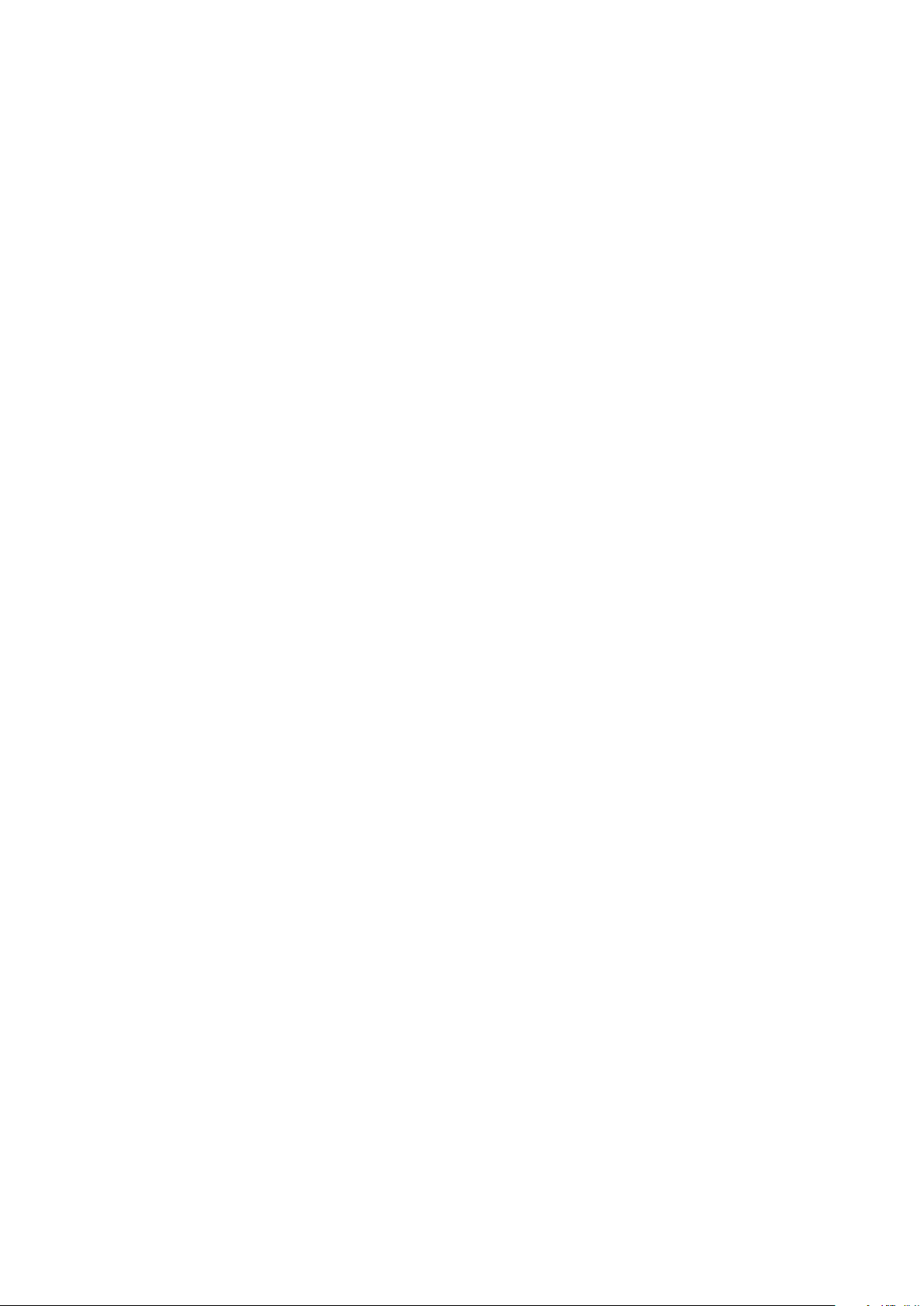
Manutenção
Precauções gerais
• Certifique-se de que o monitor está desligado e o cabo de alimentação foi
removido da tomada elétrica.
• Nunca pulverize nem derrame líquidos diretamente no ecrã ou na caixa.
• Manuseie o monitor com cuidado, já que um monitor de cor mais escura, se
arranhado, pode apresentar mais riscos ou marcas mais visíveis do que um
monitor de cor mais clara.
Limpeza do ecrã
• Limpe o ecrã com um pano limpo e macio sem cotão. Isso remove pó e outras
partículas.
• Se mesmo assim o ecrã não estiver limpo, aplique uma pequena quantidade de
limpa-vidros sem amoníaco e sem álcool num pano limpo e macio sem cotão e
limpe o ecrã.
Limpar a caixa
• Utilize um pano seco e macio.
• Se mesmo assim a caixa não estiver limpa, aplique uma pequena quantidade de
detergente sem amoníaco e sem álcool num pano limpo e macio sem cotão e
limpe a superfície.
Exclusão de responsabilidade
• A ViewSonic® não recomenda a utilização de quaisquer produtos de limpeza à
base de álcool ou amoníaco. Alguns produtos químicos podem danificar o ecrã
e/ou a caixa do monitor.
• A ViewSonic® não será responsável por danos resultantes da utilização de
quaisquer produtos de limpeza à base de álcool ou amoníaco.
61

Informações regulamentares e de serviço
Informações de conformidade
Esta secção aborda todos os requisitos e declarações relavos a regulamentos.
As respevas aplicações são mencionadas nas placas de idencação e símbolos
relevantes na unidade.
Declaração de conformidade da FCC
Este disposivo está em conformidade com o Argo 15º das Normas da FCC.
O seu funcionamento está sujeito às duas condições seguintes: (1) este disposivo
não poderá causar interferências prejudiciais, e (2) este disposivo deve aceitar
quaisquer interferências recebidas, incluindo interferências que possam causar
um funcionamento indesejado. Este equipamento foi testado e considerado em
conformidade com os limites estabelecidos para um disposivo digital Classe B,
nos termos do Argo 15º das Normas da FCC.
Estes limites foram concebidos para proporcionar uma razoável proteção contra
interferências prejudiciais na instalação domésca. Este equipamento gera, uliza
e pode irradiar energia de radiofrequência e, se não for instalado e ulizado de
acordo com as instruções, pode causar interferências nocivas nas comunicações de
rádio. No entanto, não existe qualquer garana de que a interferência não ocorra
numa instalação parcular. Se este equipamento provocar interferências nocivas na
receção de rádio ou televisão, o que pode ser determinado desligando e voltando a
ligar o equipamento, recomendamos que o ulizador tente corrigir a interferência
ulizando uma ou mais das seguintes medidas:
• Reorientar ou deslocar a antena recetora.
• Aumentar a distância entre o equipamento e o disposivo recetor.
• Ligar o equipamento a uma tomada que faça parte de um circuito diferente
daquele onde o recetor está ligado.
• Consultar o fornecedor ou um técnico de rádio/TV qualicado se precisar de ajuda.
Aviso: Tenha em atenção que quaisquer alterações ou modicações não
expressamente aprovadas pela endade responsável pela conformidade do
equipamento invalidam a autoridade do ulizador em operar o mesmo.
Declaração do Departamento de indústria do Canadá
CAN ICES-003(B) / NMB-003(B)
Conformidade CE para países europeus
O disposivo cumpre a Direva CEM 2014/30/UE e a Direva de Baixa
Tensão 2014/35/UE.
62
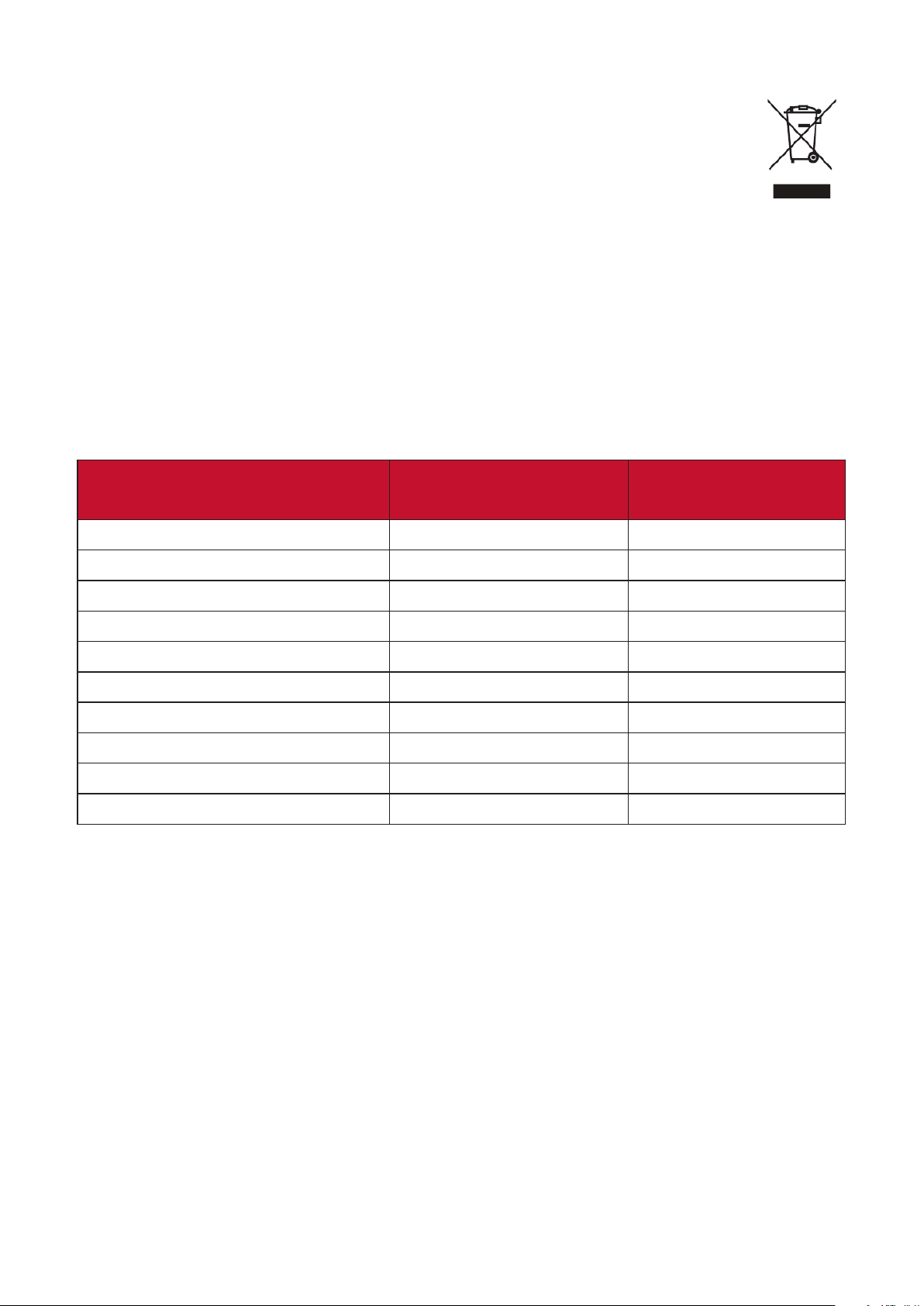
A informação seguinte desna-se apenas aos Estados-membros da UE:
O símbolo apresentado à direita está em conformidade com a Diretiva
2012/19/UE relativa a Resíduos de Equipamentos Elétricos e Eletrónicos
(REEE). O símbolo indica que o equipamento NÃO deve ser eliminado
junto com o lixo doméstico e que devem ser utilizados os sistemas de
recolha e tratamento de acordo com as normas locais.
Declaração de conformidade com a direva RSP2
Este produto foi concebido e fabricado em conformidade com a Direva 2011/65/
UE do Parlamento Europeu e do Conselho relava à restrição de ulização de
determinadas substâncias perigosas em equipamentos elétricos e eletrónicos
(Direva RSP2) e foi considerado em conformidade com os valores máximos de
concentração estabelecidos pela Comité Europeu de Adaptação Técnica (TAC),
como apresentado abaixo:
Substância Concentração máxima
Concentração real
proposta
Chumbo (Pb) 0,1% < 0,1%
Mercúrio (Hg) 0,1% < 0,1%
Cádmio (Cd) 0,01% < 0,01%
Crómio hexavalente (Cr6⁺) 0,1% < 0,1%
Polibromobifenilos (PBB) 0,1% < 0,1%
Éteres Polibromobifenilos (PBDE) 0,1% < 0,1%
Bis (2-elhexilo) alato (DEHP) 0,1% < 0,1%
Ftalato de benzilbulo (BBP) 0,1% < 0,1%
Ftalato de dibulo (DBP) 0,1% < 0,1%
Ftalato di-iso-bulico (DIBP) 0,1% < 0,1%
Determinados componentes dos produtos acima descritos estão isentos ao abrigo
do Anexo III das Direvas RSP2 como abaixo indicado:
• Chumbo como elemento de liga em alumínio contendo até 0,4% do peso.
• Liga de cobre com um teor de chumbo até 4% do peso.
• Chumbo em soldas com alta temperatura de fusão (isto é, ligas à base de
chumbo com um teor de chumbo igual ao superior a 85% do peso).
• Componentes elétricos e eletrónicos que contêm chumbo num vidro ou
cerâmica não dielétrica em condensadores, por exemplo, disposivos
piezoelétricos ou xados numa matriz de vidro ou cerâmica.
63

Restrição de substâncias perigosas na Índia
Declaração sobre Restrições à Ulização de Substâncias Perigosas (Índia). Este
produto cumpre o "Regulamento relavo a resíduos elétricos e eletrónicos da Índia
2011" que proíbe a ulização de chumbo, mercúrio, crómio hexavalente, bifenilos
polibromados ou éteres difenílicos polibromados em concentrações superiores a
0,1 % em massa e 0,01 % em massa de cádmio, exceto para as isenções previstas no
Anexo 2 do Regulamento.
Eliminação do produto no nal da sua vida úl
A ViewSonic® respeita o ambiente e está empenhada em desenvolver prácas
ecológicas. Obrigado por fazer parte de um esforço de computação mais inteligente
e ecológica. Visite o website da ViewSonic® para saber mais.
EUA e Canadá:
https://www.viewsonic.com/us/company/green/go-green-with-viewsonic/#recycle-program
Europa:
http://www.viewsoniceurope.com/eu/support/call-desk/
Taiwan:
hps://recycle.epa.gov.tw/
64

Um Monitor Pantone® Validated
Pantone signica cor e fornece uma linguagem universal de cor que permite
decisões crícas de cor em todas as fases do uxo de trabalho para designers,
produtores, marcas. O monitor ViewSonic da Série ColorPro VP56 é PANTONE
Validated. A sua inovadora precisão de cor foi vericada e ajustada na fábrica
através de uma série de testes de cor da ViewSonic. Além disso, um modelo desta
série foi avaliado pela Pantone e vericou-se que cumpre os requisitos PANTONE
Validated, tal como testado na simulação da gama completa de 2 161 cores do guia
de referência PANTONE Formula Guide Coated.
O monitor ViewSonic da Série ColorPro VP56 permite desenhar com conança.
NOTA:
As cores PANTONE® geradas podem não coincidir com padrões idencados pela PANTONE. Consulte as
cores exatas nas publicações atualizadas da PANTONE. PANTONE® e outras marcas comerciais Pantone são
propriedade da Pantone LLC. © Pantone LLC, 2020.
Variáveis
Existem diversas variáveis no processo de reprodução de cores geradas pelo
monitor VP2756-2K, e qualquer uma pode afetar a qualidade da simulação de cores
PANTONE, incluindo:
• Disposivos de exibição
• Denições de hardware do disposivo
• Placa gráca ulizada
• Denições de retroiluminação do ecrã
• Resolução selecionada
• Sistema operavo
• Frequência de atualização selecionada
• Método de calibragem
• Outras denições de exibição
Para obter resultados ideais, recomendamos que seja ulizada a seguinte denição:
• Modo sRGB
65

Informações de direitos de autor
Copyright© ViewSonic® Corporaon, 2022. Todos os direitos reservados.
Macintosh e Power Macintosh são marcas comerciais registadas da Apple Inc.
Microso, Windows e o logópo Windows são marcas comerciais registadas da
Microso Corporaon nos Estados Unidos da América e noutros países.
ViewSonic® e o logópo de três pássaros, OnView, ViewMatch e ViewMeter são
marcas comerciais registadas da ViewSonic® Corporaon.
VESA é uma marca registada da Video Electronics Standards Associaon.
DPMS, DisplayPort e DDC são marcas registadas da VESA.
ENERGY STAR® é uma marca comercial registada da U.S. Environmental Protecon
Agency (EPA).
Como parceiro da ENERGY STAR®, a ViewSonic® Corporaon determinou que este
produto cumpre as direvas da ENERGY STAR® relavas a ecácia energéca.
Exclusão de responsabilidade: A ViewSonic® Corporaon não se responsabiliza por
erros técnicos ou editoriais ou omissões no conteúdo do presente documento, nem
por danos acidentais ou consequentes resultantes do fornecimento deste material,
nem pelo desempenho ou ulização deste produto.
Com vista ao melhoramento connuo do produto, a ViewSonic® Corporaon
reserva o direito de alterar as especicações do produto sem aviso prévio.
As informações neste documento poderão ser alteradas sem aviso prévio.
Este documento não poderá ser copiado, reproduzido ou transmido por qualquer
meio, sem autorização prévia por escrito da ViewSonic® Corporaon.
VP2756-2K_UG_PTG_1a_20220317
66
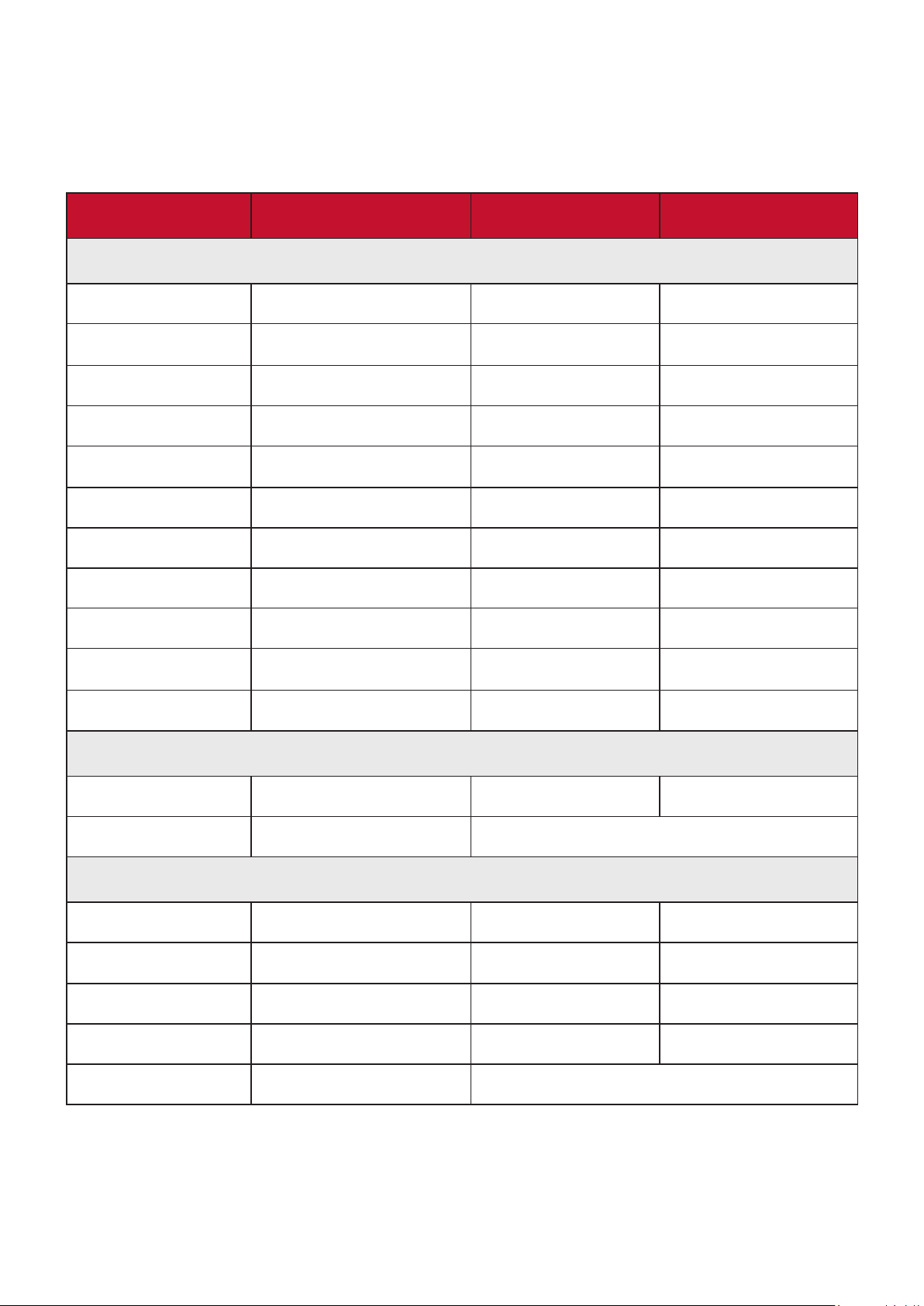
Serviço de Apoio ao Cliente
Para apoio técnico ou assistência ao produto, consulte a tabela abaixo ou contacte
o seu revendedor.
NOTA: Será necessário o número de série do produto.
País/Região Website País/Região Website
Ásia Pacíco e África
Australia
中国 (China)
Hong Kong (English)
Indonesia
日本 (Japan)
Malaysia
Myanmar
New Zealand
Philippines
臺灣 (Taiwan)
Việt Nam
www.viewsonic.com/au/
www.viewsonic.com.cn
www.viewsonic.com/hk-en/
www.viewsonic.com/id/
www.viewsonic.com/jp/
www.viewsonic.com/my/
www.viewsonic.com/mm/
www.viewsonic.com/nz/
www.viewsonic.com/ph/
www.viewsonic.com/tw/
www.viewsonic.com/vn/
Bangladesh
香港 (繁體中文)
India
Israel
Korea
Middle East
Nepal
Pakistan
Singapore
ประเทศไทย
South Africa & Maurius
www.viewsonic.com/bd/
www.viewsonic.com/hk/
www.viewsonic.com/in/
www.viewsonic.com/il/
www.viewsonic.com/kr/
www.viewsonic.com/me/
www.viewsonic.com/np/
www.viewsonic.com/pk/
www.viewsonic.com/sg/
www.viewsonic.com/th/
www.viewsonic.com/za/
Américas
United States
Lan America
Europa
Europe
Deutschland
Россия
Türkiye
United Kingdom
www.viewsonic.com/us
www.viewsonic.com/la
www.viewsonic.com/eu/
www.viewsonic.com/de/
www.viewsonic.com/ru/
www.viewsonic.com/tr/
www.viewsonic.com/uk/
Canada
France
Қазақстан
España
Україна
www.viewsonic.com/us
www.viewsonic.com/fr/
www.viewsonic.com/kz/
www.viewsonic.com/es/
www.viewsonic.com/ua/
67
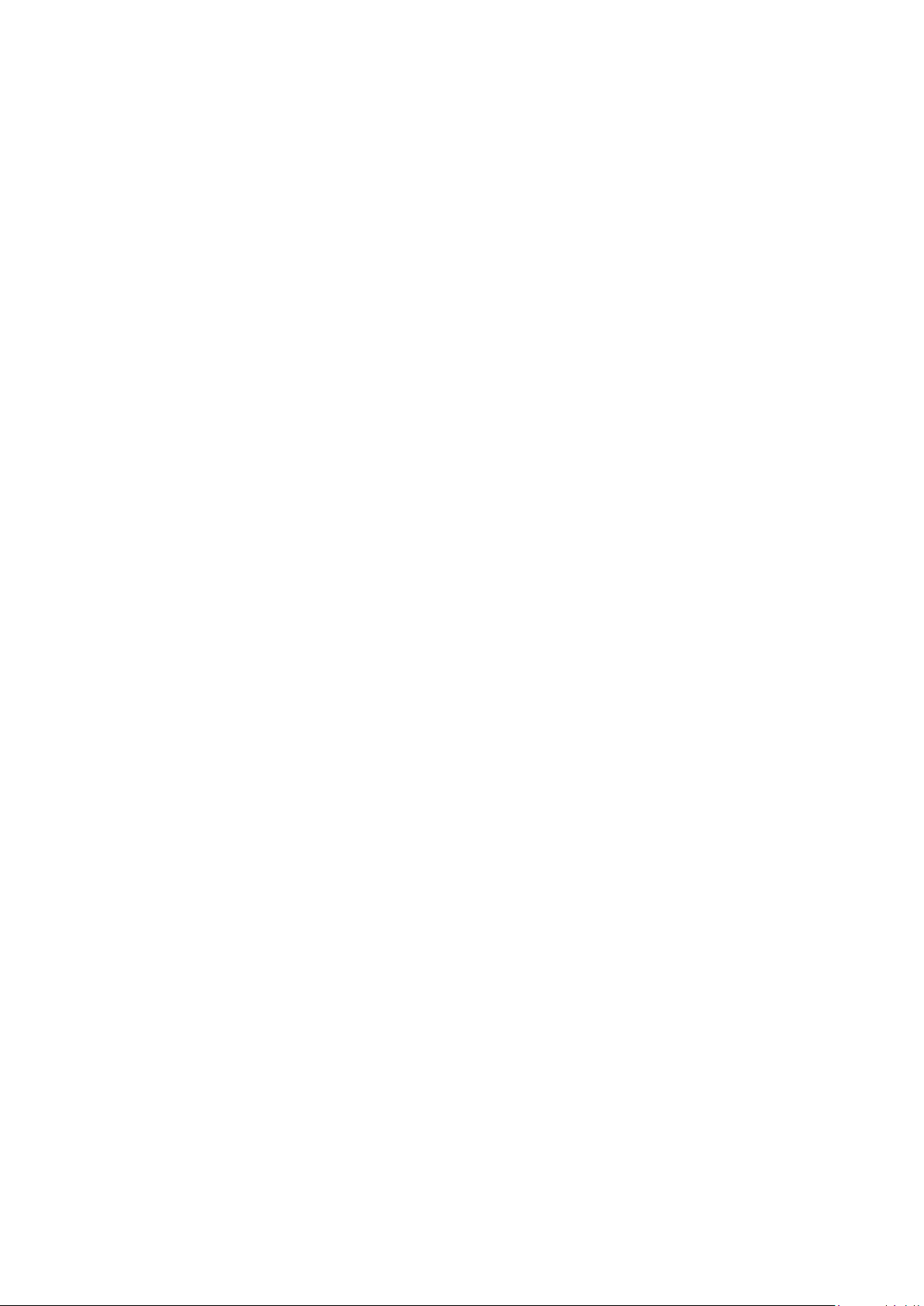
Garana limitada
Monitor ViewSonic®
O que cobre a garana:
A ViewSonic® garante que o seu produto se encontra isento de defeitos de fabrico
e de material durante o período de garana. Se o produto apresentar algum
defeito de material ou de fabrico durante o período de garana, a ViewSonic®, irá
a seu critério exclusivo, e como seu único recurso, reparar ou substuir o produto
por um produto similar. O produto de substuição ou partes do mesmo poderão
incluir peças ou componentes refabricados ou restaurados. A unidade reparada ou
de substuição estará coberta pelo período de tempo remanescente da garanta
limitada original do cliente e o período de garana não será prolongado.
A ViewSonic® não disponibiliza qualquer garana para qualquer soware de
terceiros incluído no produto ou instalado pelo cliente e instalação de quaisquer
peças ou componentes de hardware não autorizados (ex.: Lâmpadas de projetor).
(Consulte a secção: “O que a garana exclui e não cobre”).
Tempo de validade da garana:
Os monitores ViewSonic® têm garana de 1 a 3 anos, dependendo do país onde foi
efetuada a compra, para todos os componentes, incluindo a fonte de iluminação e
para defeitos de fabrico, a parr da data da compra.
Quem protege a garana:
Esta garana é válida apenas para o primeiro comprador.
O que a garana exclui e não cobre:
• Qualquer produto no qual o número de série tenha sido desgurado, modicado
ou removido.
• Danos, deterioração ou avarias resultantes de:
Acidentes, ulização incorreta, negligência, fogo, água, relâmpagos ou
outros fenómenos naturais, modicações não autorizadas do produto ou
não cumprimento das instruções fornecidas com o produto.
Reparação ou tentava de reparação por qualquer pessoa não autorizada
pela ViewSonic®.
Danos ou perdas de quaisquer programas, dados ou suportes de dados
amovíveis.
Desgaste normal.
Remoção ou instalação do produto.
68
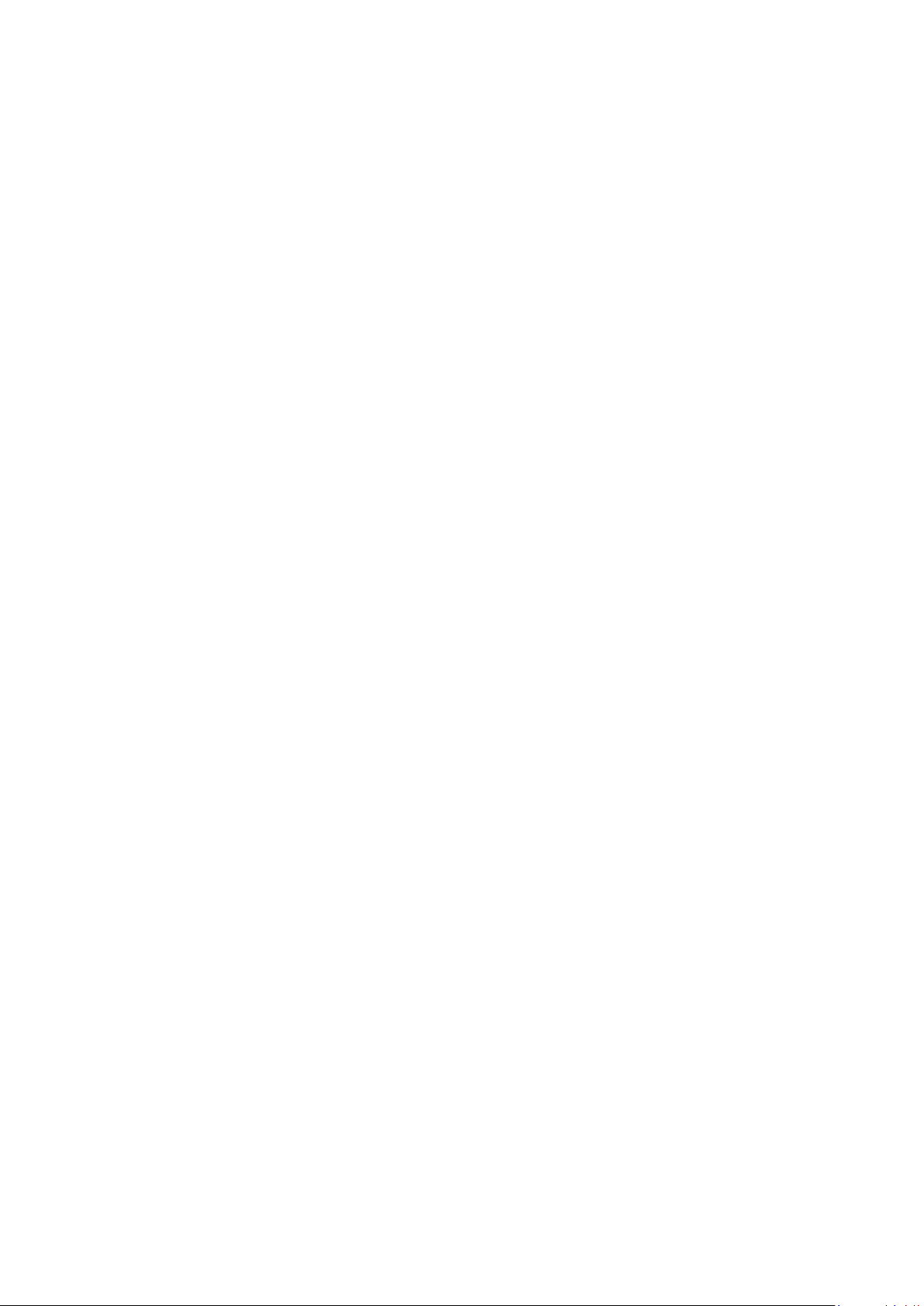
• Perdas de dados ou soware ocorridas durante a reparação ou substuição.
• Quaisquer danos ocorridos no produto devido à sua expedição.
• Causas externas ao produto, tais como, variações ou falhas de energia elétrica.
• Ulização de acessórios ou componentes que não cumpram as especicações da
ViewSonic.
• Falha do proprietário em realizar a manutenção periódica do produto, conforme
declarado no Manual do ulizador.
• Qualquer outra causa que não esteja relacionada com um defeito do produto.
• Danos causados por imagens estácas (sem movimento) exibidas durante longos
períodos (também conhecidas como imagens residuais).
• Soware - Quaisquer produtos de soware de terceiros incluídos no produto ou
instalados pelo cliente.
• Hardware/Acessórios/Peças/Componentes – A instalação de hardware,
acessórios, peças consumíveis ou componentes não autorizados (ex.: Lâmpadas
de projetor).
• Danos ou abusos no revesmento da supercie do monitor provocados por
limpeza inadequada, conforme descrito no Manual do ulizador do produto.
• Encargos de serviços de remoção, instalação e conguração, incluindo
montagem na parede do produto.
Como obter assistência:
• Para informações sobre a assistência técnica em garana, contacte o Serviço de
Apoio ao Cliente ViewSonic® (Consulte a página “Serviço de Apoio ao Cliente”).
Deverá fornecer o número de série do seu produto.
• Para obter assistência em garana, ser-lhe-á solicitado o seguinte: (a) o recibo de
compra original datado, (b) o seu nome, (c) a sua morada, (d) uma descrição do
problema e, (e) o número de série do produto.
• Entregue ou envie o produto, com portes pré-pagos, na embalagem original para
um centro de assistência técnica ViewSonic® ou para a ViewSonic®.
• Para informações adicionais ou para saber qual o centro de assistência técnica
ViewSonic® mais próximo, contacte a ViewSonic®.
Limitação de garanas implícitas:
Não são oferecidas garanas, expressas ou implícitas, que se estendam além
da descrição conda neste documento, incluindo a garana implícita de
comercialização ou adequação a um determinado m.
69
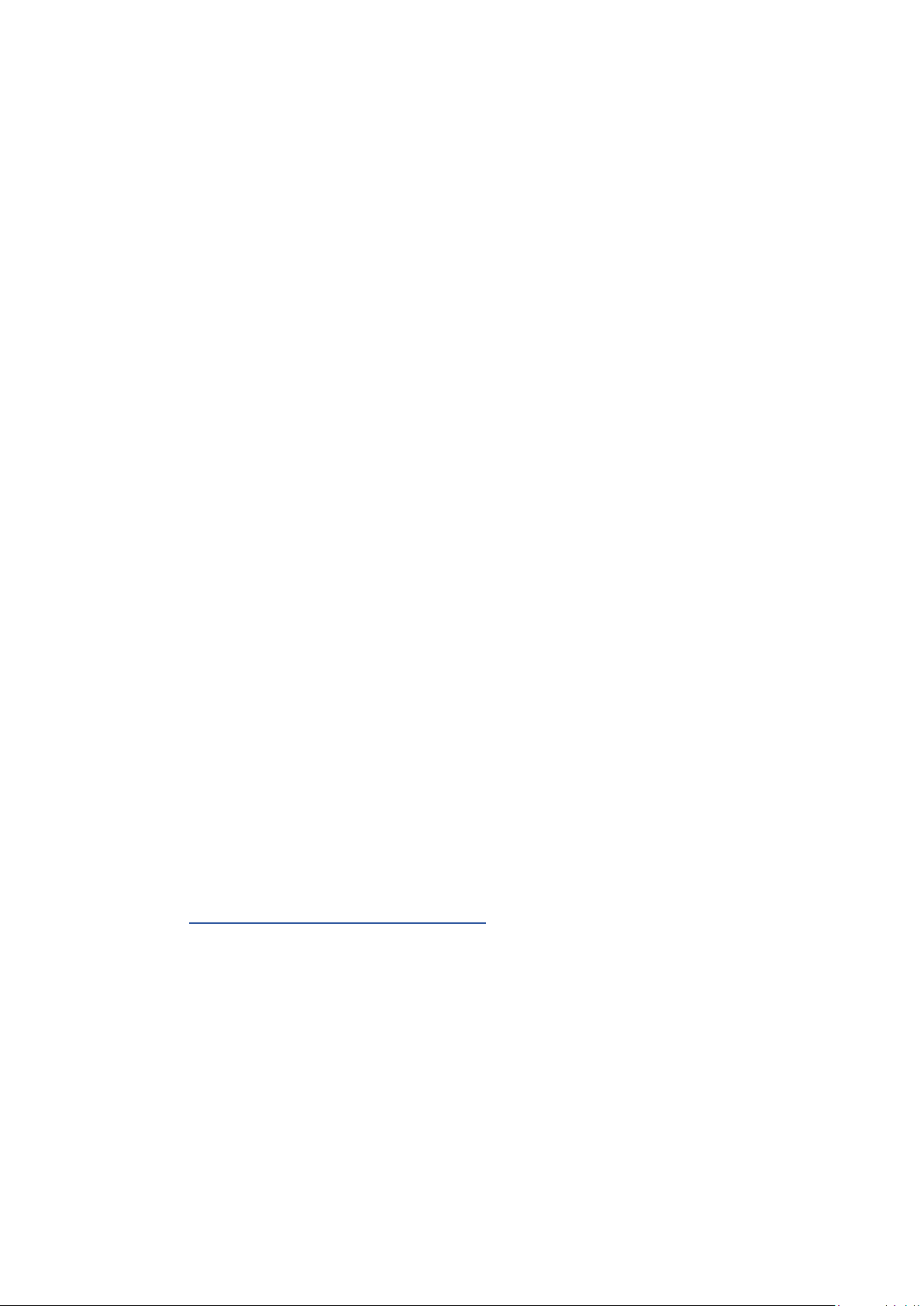
Exclusão de danos:
A responsabilidade da ViewSonic limita-se ao custo de reparação ou substuição do
produto. A ViewSonic® não será responsável por:
• Danos materiais causados por quaisquer defeitos no produto, danos com base
em inconveniência, perda de ulização do produto, perda de tempo, perda de
lucros, perda de oportunidade de negócio, perda de credibilidade, interferência
em relações comerciais ou outras perdas comerciais, mesmo quando avisado da
possibilidade de tais danos.
• Quaisquer outros danos, quer sejam acidentais, consequentes ou outros.
• Qualquer reclamação contra o cliente por qualquer outra parte.
• Reparação ou tentava de reparação por qualquer pessoa não autorizada pela
ViewSonic®.
Efeito da legislação local:
Esta garana concede ao cliente direitos legais especícos, podendo exisr outros
direitos que podem variar de acordo com a legislação local. Algumas jurisdições não
permitem limitações a garanas implícitas e/ou não permitem a exclusão de danos
acidentais ou consequentes, por isso, as limitações e exclusões mencionadas acima
poderão não se aplicar no seu caso.
Vendas fora dos EUA e Canadá:
Para informações de garana e assistência para produtos ViewSonic® vendidos
fora dos EUA e do Canadá, contacte a ViewSonic® ou o seu revendedor ViewSonic®
local.
O período de garana para este produto na China connental (Excluindo Hong
Kong, Macau e Taiwan) está sujeito aos termos e condições do Cercado de
Garana de Manutenção.
Os ulizadores da Europa e Rússia, podem encontrar detalhes completos da
garana em: hp://www.viewsonic.com/eu/ em “Support/Warranty Informaon”
(Suporte/Informações de garana).
Modelo dos termos de garana do monitor no MU
VSC_TEMP_2007
70
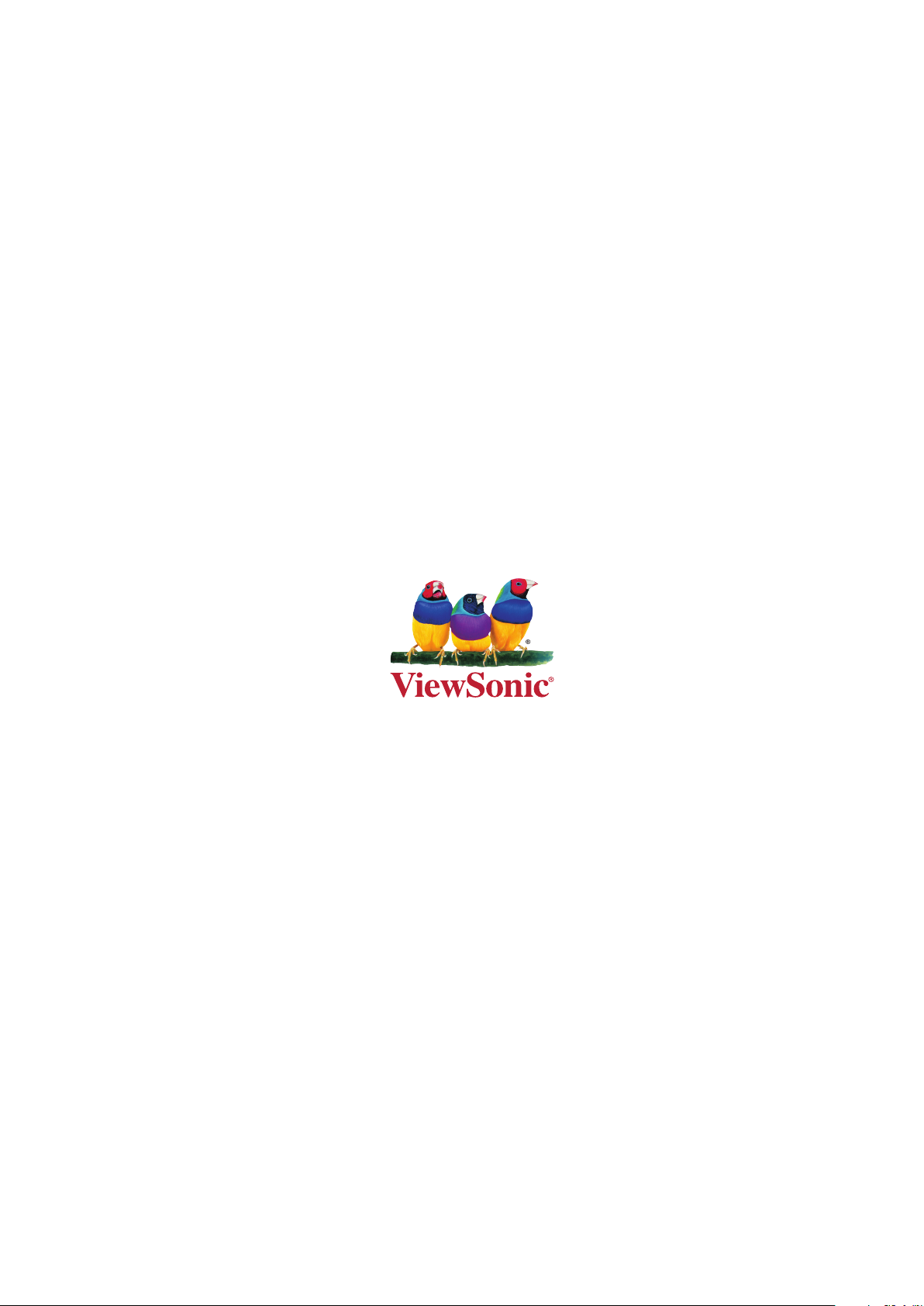
